Page 1
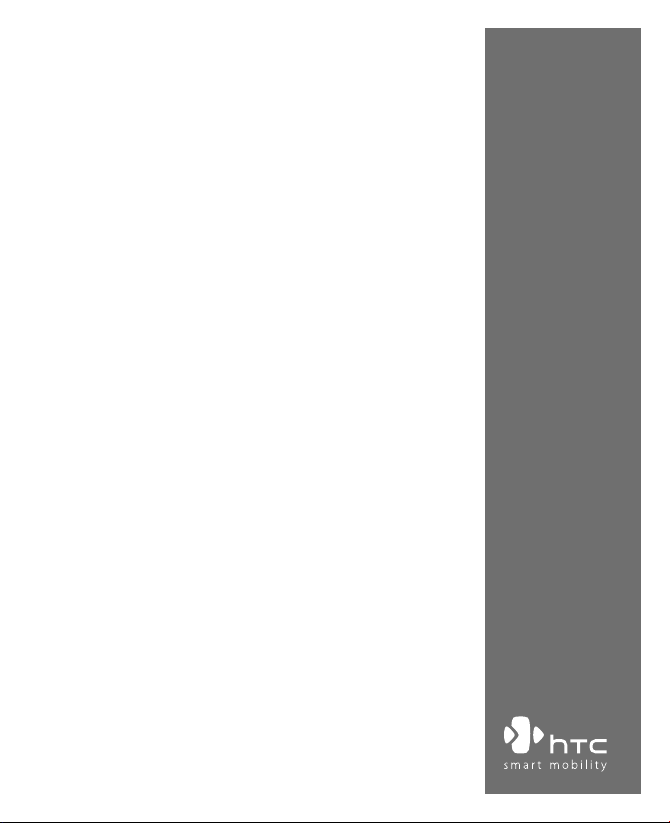
www.htc.com
Управление
прикосновением
Руководство пользователя
Page 2
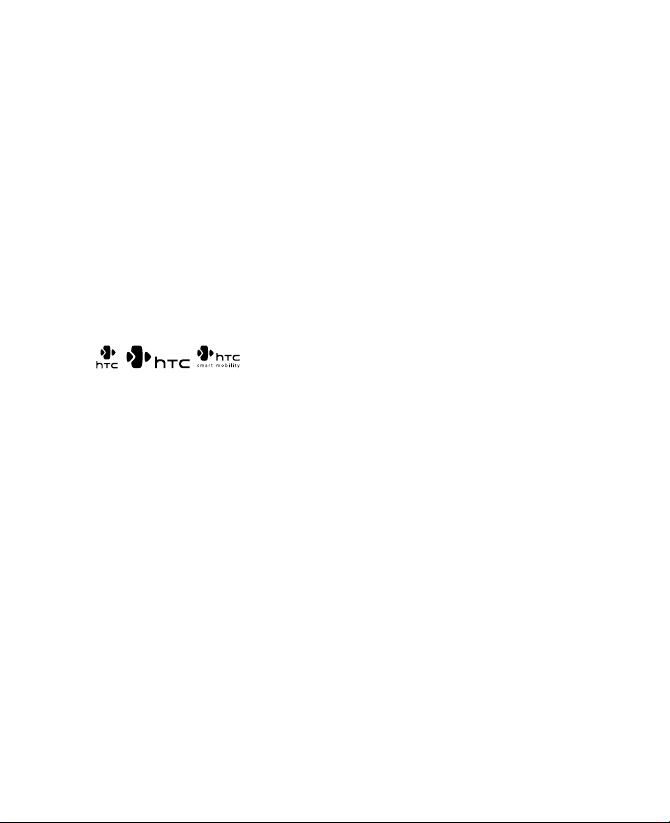
2
Пожалуйста, сначала внимательно прочтите приведенные
здесь сведения
ДАННОЕ УСТРОЙСТВО ПРОДАЕТСЯ В КОМПЛЕКТЕ С АККУМУЛЯТОРОМ,
КОТОРЫЙ НА МОМЕНТ ПРОДАЖИ НЕ ЗАРЯЖЕН.
НЕ ИЗВЛЕКАЙТЕ АККУМУЛЯТОР ВО ВРЕМЯ ЗАРЯДКИ УСТРОЙСТВА.
ЕСЛИ ВЫ ОТКРОЕТЕ ИЛИ ПОВРЕДИТЕ КОРПУС УСТРОЙСТВА, ТО ГАРАНТИЯ НА
УСТРОЙСТВО БУДЕТ АННУЛИРОВАНА.
ОГРАНИЧЕНИЯ В ОТНОШЕНИИ КОНФИДЕНЦИАЛЬНОСТИ
В некоторых странах запись телефонных разговоров преследуется по закону, поэтому
собеседнику необходимо сообщить о факте записи разговора. При использовании
коммуникатора для записи телефонных переговоров соблюдайте соответствующие
требования закона и правила, действующие в вашей стране.
ИНФОРМАЦИЯ О ПРАВАХ НА ИНТЕЛЛЕКТУАЛЬНУЮ СОБСТВЕННОСТЬ
© High Tech Computer Corp., 2007 г. Все права защищены.
, , , HTC Touch, HTC Care, Touch Dual, TouchFLO и ExtUSB являются
товарными знаками и/или знаками обслуживания корпорации High Tech Computer
Corp.
Microsoft, MS-DOS, Windows, Windows NT, Windows Server, Windows Mobile, Windows XP,
Windows Vista, ActiveSync, Центр устройств Windows Mobile, Internet Explorer, Windows
Live, MSN, Hotmail, Outlook, Excel, PowerPoint, Word и Windows Media являются
зарегистрированными товарными знаками или товарными знаками корпорации
Microsoft с США и других странах.
Bluetooth и логотип Bluetooth являются товарными знаками Bluetooth SIG, Inc.
microSD является товарным знаком SD Card Association.
Java, J2ME и все другие знаки на основе Java являются либо товарными знаками, либо
зарегистрированными товарными знаками Sun Microsystems, Inc. в Соединенных
Штатах Америки и в других странах.
Авторские права © Adobe Systems Incorporated, 2007 г.
Авторские права © Macromedia Netherlands, B.V., 2007 г.
Macromedia, Flash, Macromedia Flash, Macromedia Flash Lite и Reader являются
товарными знаками и/или зарегистрированными товарными знаками Macromedia
Netherlands, B.V. или Adobe Systems Incorporated.
Авторские права © JATAAYU SOFTWARE (P) LTD, 2007 г. Все права защищены.
Авторские права © Dilithium Networks, Inc., 2007 г. Все права защищены.
Авторские права © 2007, Esmertec AG. Все права защищены.
Page 3
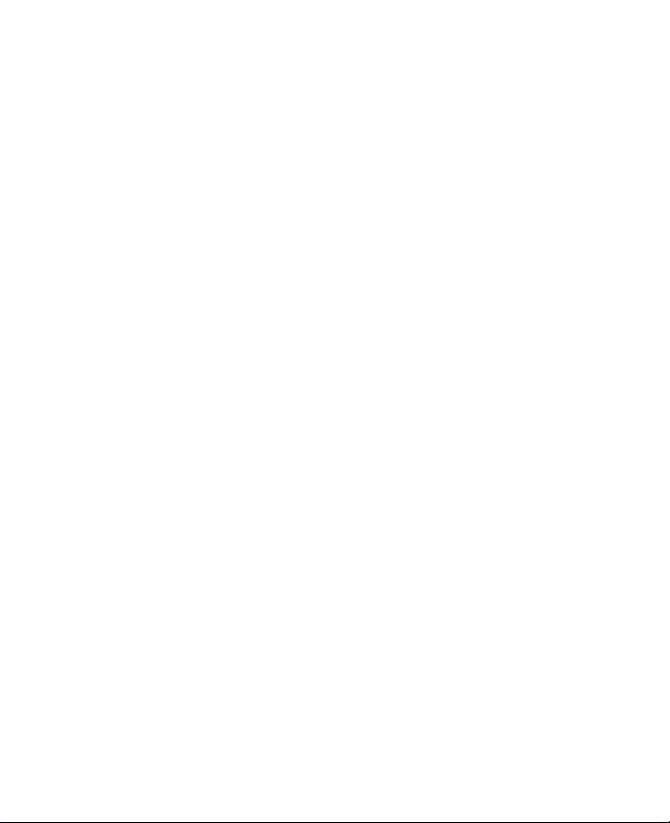
3
ArcSoft MMS Composer™ - Авторские права © 2003-2007 гг. принадлежат компании
ArcSoft, Inc. и ее лицензиарам . Все права защищены. ArcSoft и эмблема ArcSoft
являются зарегистрированными товарными знаками ArcSoft, Inc. в Соединенных
Штатах Америки и/или других странах.
Sprite Backup является товарным знаком или знаком обслуживания компании Sprite
Software.
Все другие упоминаемые здесь названия компаний, продуктов и сервисов являются
товарными знаками, зарегис трированными товарными знаками или знакам и
обслуживания их соответствующих владельцев.
Компания HTC не несет ответственность ни за любые возможные технические или
редакторские ошибки или упущения в настоящем руководстве, ни за косвенные
или случайные убытки, причиненные в результате предоставления настоящего
руководства. Информация предоставляется на условии “как есть” без каких-либо
гарантий и может быть изменена без уведомления. Компания HTC также сохраняет
за собой право в любое время и без предварительного уведомления пересмотреть
содержание этого документа.
Запрещается воспроизведение какой-либо части этого документа или передача
в любой форме и любыми средствами (электронными, механическими, включая
фотокопирование, запись или хранение в системах поиска информации), а также
перевод на любой язык в любой форме без предварительного письменного
разрешения компании HTC.
Заявления об отказе от ответственности
МЕТЕОРОЛОГИЧЕСКАЯ ИНФОРМАЦИЯ, ДАННЫЕ И ДОКУМЕНТАЦИЯ
ПРЕДОСТАВЛЯЮТСЯ НА УСЛОВИЯХ “КАК ЕСТЬ” И БЕЗ КАКИХ-ЛИБО ГАРАНТИЙ
ИЛИ ТЕХНИЧЕСКОЙ ПОДДЕРЖКИ СО СТОРОНЫ HTC. В МАКСИМАЛЬНО
РАЗРЕШЕННОЙ ЗАКОНОМ СТЕПЕНИ КОМПАНИЯ HTC И АФФИЛИРОВАННЫЕ
С НЕЙ КОМПАНИИ в прямой форме отказываются от каких-либо заявлений
и гарантий, явно выраженных или подразумеваемых, возникающих в
силу закона или на иных основаниях, в отношении метеорологической
информации, данных и документации, или каких-либо других Продуктов
и услуг, в том числе, без ограничения указанным, от каких-либо явно
выраженных или подразумеваемых гарантий годности для продажи,
явно выраженных или подразумеваемых гарантий пригодности к
использованию в конкретных целях, ненарушения чужих прав, качества,
точности, полноты, результативности, надежности, полезности, что
метеорологическая информация, данные и/или документация не будут
содержать ошибок, или подразумеваемых гарантий, возникающих в
обычной практике ведения деловых операций или в ходе выполнения.
Page 4
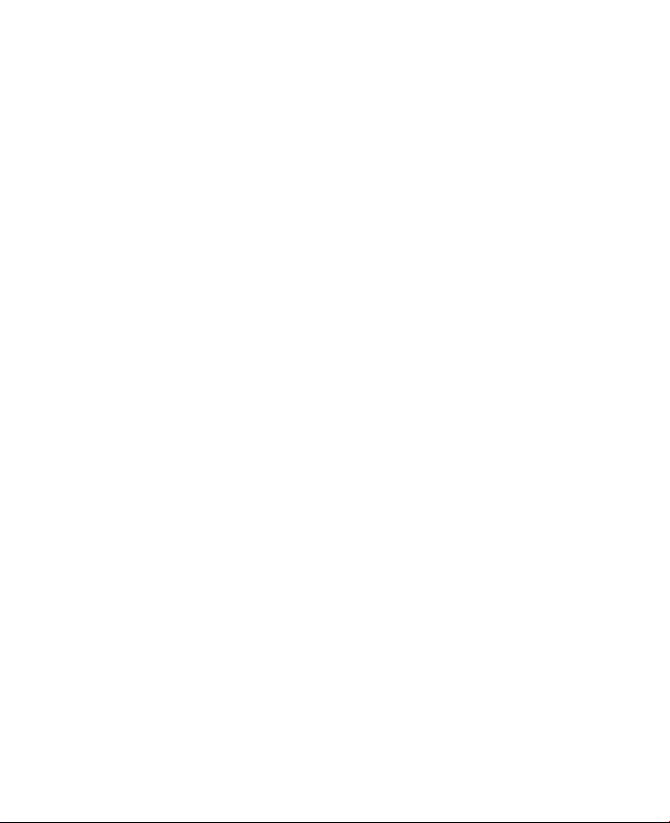
4
В дополнение к вышесказанному, компания HTC и ее поставщики не
несут ответственности за использование или неиспользование Вами
метеорологической информации, данных и/или документации или за
результаты такого использования. Компания HTC и ее поставщики не
дают никаких ни явно выраженных, ни подразумеваемых гарантий или
утверждений, что метеорологическая обстановка будет соответствовать
или соответствует тому, что сформулиров ано, предс тавлено или
описано в отчетах, прогнозах, данных или информации, и она не будет
нести никакой ответственности или денежных обязательств перед
любым физическим или юридическим лицом, сторонами и лицами, не
являющимся стороной по делу, за любого рода несоответствие, неточность
или пропуски в отношении прогнозируемых, описанных, сообщенных
происходящих или произошедших погодных условий или явлений. НЕ
ОГРАНИЧИВАЯ ОБЩИЙ СМЫСЛ ВЫШЕСКАЗАННОГО, ВЫ ПРИЗНАЕТЕ, ЧТО
МЕТЕОРОЛОГИЧЕСКАЯ ИНФОРМАЦИЯ, ДАННЫЕ И/ИЛИ ДОКУМЕНТАЦИЯ
МОГ УТ СОДЕРЖАТЬ НЕТОЧНОС ТИ И ЧТО ПРИ ИСПОЛ ЬЗОВ АНИИ
МЕТЕОРОЛОГИЧЕСКОЙ ИНФОРМАЦИИ, ДАННЫХ И/ИЛИ ДОКУМЕНТАЦИИ
ВЫ БУДЕТЕ ПРИДЕРЖИВАТЬСЯ ПРИНЦИПОВ ЗДРАВОГО СМЫС ЛА И
СОБЛЮДАТЬ ОБЫЧНЫЕ МЕРЫ ПРЕДОСТОРОЖНОСТИ.
Ограничение ответственности за убытки
В МАКСИМАЛЬНО РАЗРЕШЕННОЙ ПРИМЕНИМЫМ ЗАКОНОМ СТЕПЕНИ
КОМПАНИЯ HTC ИЛИ ЕЕ ПОСТАВЩИКИ НИ ПРИ КАКИХ ОБСТОЯТЕЛЬСТВАХ
НЕ БУДЕТ НЕСТИ ПЕРЕД ПОЛЬЗОВАТЕЛЕМ ИЛИ КАКОЙ-ЛИБО ТРЕТЬЕЙ
СТОРОНОЙ ОТВЕТСТВЕННОСТЬ ЗА ЛЮБЫЕ КОСВЕННЫЕ, ФАКТИЧЕСКИЕ,
ВЫ ТЕКА ЮЩИЕ , С ЛУЧ АЙНЫ Е ИЛИ ШТ РАФН ЫЕ УБ ЫТК И ЛЮБО ГО
РОДА НА ОСНОВАНИИ ЗАКОНОВ О КОНТРАКТАХ ИЛИ ГРАЖДАНСКИХ
ПРАВОНАРУШЕНИЯХ, В ТОМ ЧИСЛЕ, БЕЗ ОГРАНИЧЕНИЯ УКАЗАННЫМ, ЗА
ТЕЛЕСНОЕ ПОВРЕЖДЕНИЕ, СНИЖЕНИЕ ДОХОДА, ПОТЕРЮ РЕПУТАЦИИ,
УПУЩЕ ННЫЕ КОММ ЕРЧЕСКИЕ ВОЗ МОЖНО СТИ, У ТРАТУ ДАНН ЫХ
И/ИЛИ ПОТЕРЮ ПРИБЫЛИ В РЕЗУЛЬТАТЕ ИЛИ В СВЯЗИ С ДОСТАВКОЙ,
ВЫПОЛН ЕНИЕ М ИЛИ НЕ ВЫПОЛ НЕНИ ЕМ ОБЯЗ АТЕ ЛЬ СТВ ИЛИ
ИСПОЛЬЗОВАНИЕМ МЕТЕОРОЛОГИЧЕСКОЙ ИНФОРМАЦИИ, ДАННЫХ
И/ИЛИ ДОКУМЕНТАЦИИ НЕЗАВИСИМО ОТ ТОГО, МОЖНО ЛИ БЫЛО
ПРЕДВИДЕТЬ ВОЗМОЖНОСТЬ ТАКИХ УБЫТКОВ.
Page 5
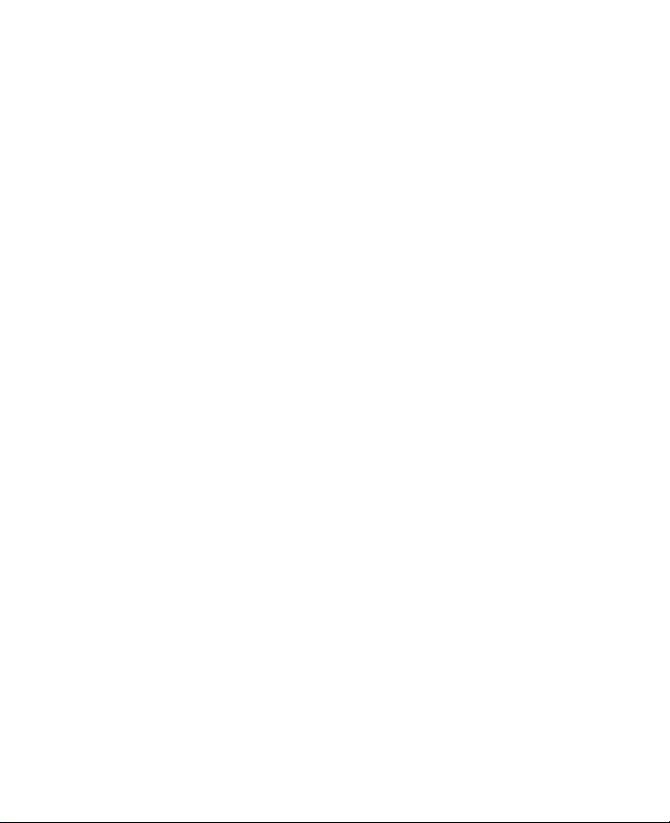
5
Важные сведения по охране здоровья и меры
предосторожности
При использовании этого устройства следует соблюдать описанные ниже меры
пре досторожн ости во избежание во зможн ой суде бной ответстве ннос ти и
причинения ущерба здоровью.
Сохраняйте и соблюдайте все инструкции по технике безопасности и эксплуатации
устройства. Соблюдайте все предупреждения, приведенные в инструкции по
эксплуатации этого устройства.
Для уменьшения риска получения телесных повреждений, поражения электрическим
током, возгорания и повреждения оборудования соблюдайте следующие меры
предосторожности.
ЭЛЕКТРОБЕЗОПАСНОСТЬ
Это устройство предназначено для использования при питании от специально
предназначенного для него аккумулятора или источника питания. Использование
других источников питания может быть опасным и сделать недействительной
гарантию на данное устройство.
МЕРЫ ПРЕДОСТОРОЖНОСТИ В ОТНОШЕНИИ НАДЛЕЖАЩЕГО ЗАЗЕМЛЕНИЯ
ВНИМАНИЕ! Подключение к оборудованию, не заземленному надлежащим образом,
может привести к поражению электротоком и повреждению устройства.
К этому устройству прилагается USB-кабель для подключения к настольному
компьютеру или ноутбуку. Обеспечьте надлежащее заземление компьютера, прежде
чем подключать к нему это изделие. Шнур питания настольного компьютера или
ноутбука имеет заземляющий проводник и заземляющую вилку. Вилку следует
вставлять в сетевую розетку, смонтированную и заземленную в соответствии со
всеми местными нормативами и правилами.
МЕРЫ ПРЕДОСТОРОЖНОСТИ В ОТНОШЕНИИ ИСТОЧНИКА ПИТАНИЯ
• Используйте надлежащий внешний источник питания
Источник питания данного устройства должен соответствовать электрическим
параметрам, обозначенным на его этикетке. Если вы не уверены, какой тип
источника питания требуется, то обратитесь за советом в авторизованный
сервисный центр или в местную электрокомпанию. Если питание устройства
осуществляется от аккумулятора или других источников, то внимательно
прочтите инструкцию по эксплуатации, прилагаемую к этому устройству.
• Соблюдайте осторожность при обращении с аккумулятором
Устройство содержит литий-ионнный аккумулятор. Неправильное обращение
с аккумулятором может привести к возгоранию или ожогу. Не пытайтесь
вскрывать аккумулятор или самостоятельно проводить его техническое
обслуживание. Не разбирайте, не разламывайте, не прокалывайте, не
замыкайте накоротко внешние контакты и схемы, не подвергайте данное
изделие воздействию огня или воды, а также температур выше 60˚C (140˚F).
Page 6
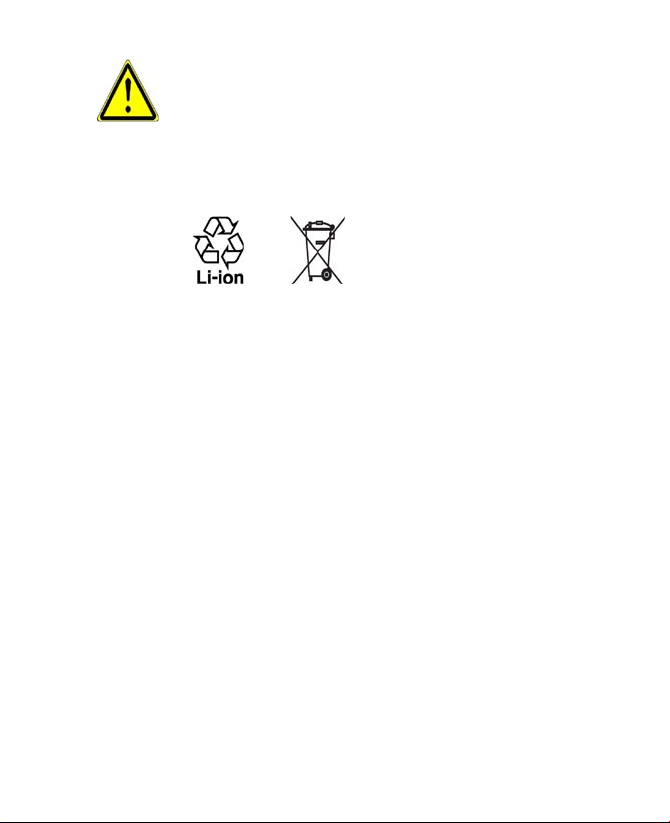
6
ПРЕДУПРЕЖДЕНИЕ: Неправильная установка аккумулятора может
привести к взрыву. Для уменьшения риска возгорания или ожога
запрещается разбирать аккумулятор, ломать его, пробивать в нем
отверстия, накоротко замыкать его внешние контакты или цепи,
подвергать его воздействию температур выше 60°C или бросать в
огонь или в воду. Для замены следует использовать только указанные
аккумуляторы. Утилизируйте использованные аккумуляторы согласно
местным законам или же в соответствии с инструкцией, прилагаемой
к изделию.
• Особые меры предосторожности
• Во избежание короткого замыкания держите аккумулятор или устройство
в сухом месте вдали от воды или каких-либо жидкостей.
• Во избежание короткого замыкания во время работы держите устройство
вдали от металлических предметов, чтобы они не касались аккумулятора
или его контактов.
• Не при меня йте по вреж денные, деф орми рова нные , изменив шие
цвет, перегретые или издающие неприятный запах аккумуляторы или
аккумуляторы, на корпусе которых имеется ржавчина.
• Всегда держите аккумулятор в месте, недоступном для грудных и малых
детей, чтобы они не смогли проглотить его. Если они все же проглотят
аккумулятор, то немедленно обратитесь к врачу.
• В случае утечки электролита из аккумулятора:
• Избе гайте по пада ния эле ктро лита на кож у или одежд у. Есл и
элек тролит все же попадет на кожу или одеж ду, то немедл енно
промойте пораженный участок чистой водой и обратитесь к врачу за
помощью.
• Избегайте попадания электролита в глаза. Если электролит все же
попадет в глаза, то НЕ ТРИТЕ их, а немедленно промойте чистой водой
и обратитесь к врачу за помощью.
• Соблюдайте особые меры предосторожности - держите протекающий
аккумулятор вдали от огня во избежание возгорания или взрыва.
• Если произойдет несчас тный случай, то немедл енно предпримите
надлежащие меры.
Page 7
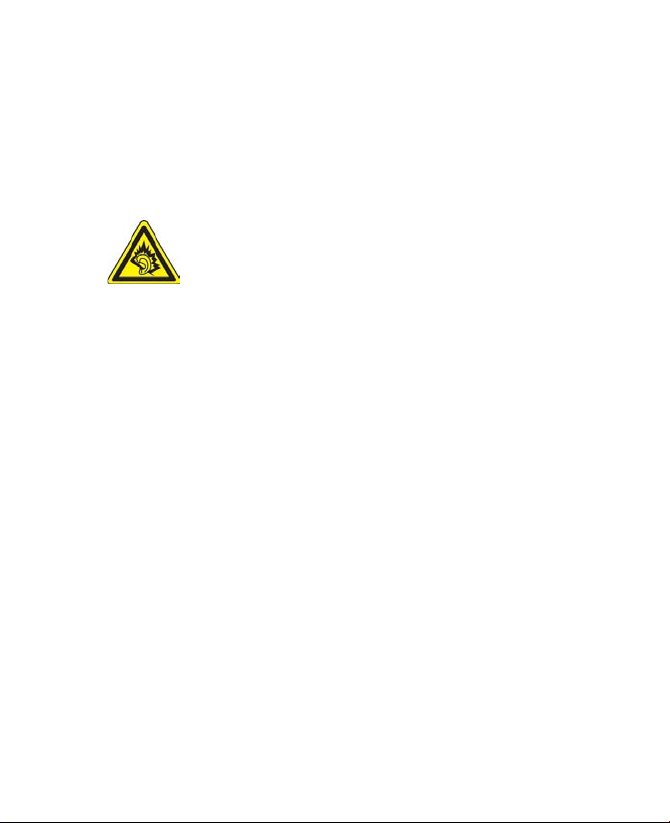
7
МЕРЫ ПРЕДОСТОРОЖНОСТИ В ОТНОШЕНИИ ПРЯМОГО СОЛНЕЧНОГО СВЕТА
Не используйте это изделие в условиях повышенной влажности или экстремальных
температур. Не оставляйте это изделие или его аккумулятор в салоне автомобиля или
в местах, где температура может превысить 60°C, например, на приборной панели
автомобиля, подоконнике или за стеклом, куда в течение долгого времени падает
прямой солнечный свет или ультрафиолетовое излучение. Это может повредить
изделие, привести к перегреву аккумулятора или создать в автомобиле опасную
ситуацию.
ПРЕДОТВРАЩЕНИЕ ПОТЕРИ СЛУХА
ВНИМАНИЕ! Длительное прослушивание звука в телефоне или
наушниках с высокой громкостью может привести к безвозвратной
потере слуха.
ПРИМЕЧ АНИЕ: Для Франции - согласно требованиям Закона Франции Article
L, наушники или гарни туры (перечисленные ни же) для данного устройс тва
протестированы на соответствие требованиям к уровню звукового давления,
установленным в стандартах NF EN 50332-1:2000 и/или NF EN 50332-2:2003. 5232-1
• Наушники производства HTC, модель HS S200
БЕЗОПАСНОСТЬ НА БОРТУ САМОЛЕТА
В связи с тем, что это устройство может вызвать помехи в работе навигационной
системы и бортовой сети самолета, использование данного устройства на борту
сам олета зак онодатель но запрещено в большин стве стр ан. Если вы хотите
использовать это устройство на борту самолета, то обязательно включите в нем
“Режим полета”.
ОГРАНИЧЕНИЯ МЕСТ ИСПОЛЬЗОВАНИЯ
Не используйте это устройство на бензоколонках и заправочных пунктах ГСМ,
химических заводах или в местах, где ведутся взрывные работы, или в потенциально
взрывоопасной среде (пункты заправки, нижние палубы кораблей, установки для
транспортировки или хранения топлива или химических продуктов), а также в местах,
в которых воздух содержит химические вещества или частицы (гранулы, пыль или
металлическая пудра). Возникновение искр в таких средах может привести к взрыву
или пожару и, в результате, к телесным повреждениям или даже смерти.
Page 8
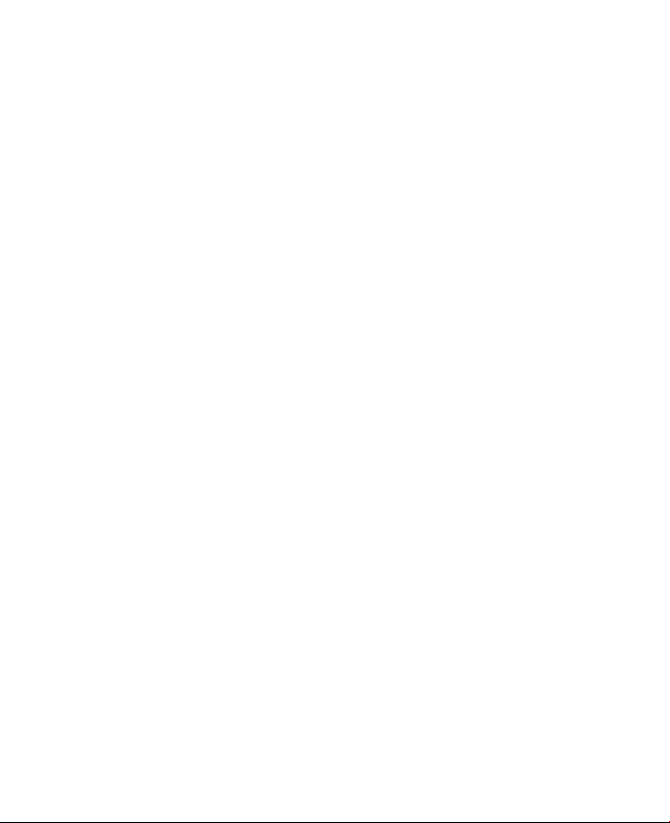
8
ВЗРЫВООПАСНЫЕ СРЕДЫ
При нах ожде нии в потенциально взр ывоо пасной среде ил и в местах, где
присутствуют легковоспл аменяющиеся материалы, данное устройство нужно
отключать, а пользователь должен строго следовать всем знакам и инструкциям.
Возникновение искр в таких средах может привести к взрыву или пожару и, в
результате, к телесным повреждениям или даже смерти. Запрещается использовать
это устройство на автозаправочных станциях; пользователи должны соблюдать
ограничения на использование радиоаппаратуры на складах горючего, химических
заводах или в местах, где ведутся взрывные работы. Места, в которых имеется
опасность взрыва, часто, но не всегда, обозначены хорошо заметными и понятными
предупреждающими знаками. В число таких взрывоопасных мест входят пункты
заправки, нижние палубы кораблей, установки для транспортировки или хранения
топлива или химических продуктов, а также места, в которых воздух содержит
химические вещества или частицы (гранулы, пыль или металлическая пудра).
БЕЗОПАСНОСТЬ В ДОРОГЕ
Водителям автомобилей запрещено пользоваться мобильными телефонами в
движении, кроме экстренных случаев. В некоторых страх, в качестве альтернативы,
разрешается использовать телефонные гарнитуры.
МЕРЫ БЕЗОПАСНОСТИ В ОТНОШЕНИИ ВОЗДЕЙСТВИЯ РЧ-ИЗЛУЧЕНИЯ
• Не используйте изделие рядом с металлическими конструкциями (например,
со стальным каркасом здания).
• Не используйте изделие рядом с мощными источниками электромагнитного
излучения, такими как микроволновые печи, колонки, телевизоры и
радиоприемники.
• Используйте только такие принадлежности, которые разрешены
изготовителем изделия либо не содержат металлических компонентов.
• При использовании принадлежностей, которые не разрешены изготовителем
изделия, могут быть нарушены местные требования к уровню радиочастотного
облучения, поэтому их не следует использовать.
ПОМЕХИ В РАБОТЕ МЕДИЦИНСКОГО ОБОРУДОВАНИЯ
Это устройство может вызвать нарушения в работе медицинского оборудования.
Использование этого устройства запрещено в большинстве больниц и медицинских
учреждений.
Если вы используете какое-либо другое индивидуальное медицинское устройство, то
проконсультируйтесь с производителем вашего устройства, чтобы узнать, надежно
ли оно экранировано от внешнего излучения РЧ-энергии. Ваш врач может помочь
в получении этой информации.
Page 9
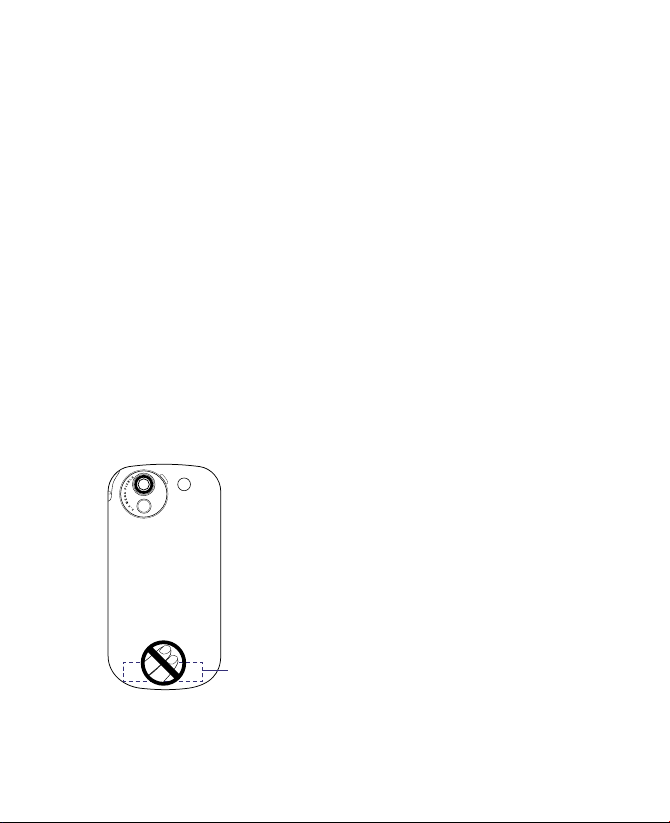
9
ВЫКЛЮЧАЙТЕ телефон, находясь в медицинских учреждениях, если в них вывешены
соответствующие инструкции. В больницах и медицинских учреждениях может
исп ользоват ься обор удован ие, чувс твительн ое к вне шнему излучен ию РЧэнергии.
СЛУХОВЫЕ АППАРАТЫ
Некоторые цифровые беспроводные телефоны могут вызывать помехи в работе
слуховых аппаратов. В этом случае обратитесь за советом в сервисный центр
или позвоните в службу работы с заказчиками, чтобы обсудить альтернативные
варианты.
НЕИОНИЗИРУЮЩЕЕ ИЗЛУЧЕНИЕ
Устройство имеет внутреннюю антенну. Это устройство должно использоваться
только в нормальных условиях, чтобы обеспечить правильную работу излучающих
моду лей и не выз ыват ь пом ехи в раб оте дру гого обо рудо вания . Так же,
как и пользо вател ям други х мобил ьных пе редаю щих рад иоуст ройств, для
удовлетворительной работы этого устройства и безопа сности пользо вателя
рекомендуется не располагать антенну слишком близко к каким-либо частям тела
во время работы этого устройства.
Используйте только штатную встроенную антенну. Использование неразрешенных
или модифицированных антенн может привести к снижению качества связи и
повреждению телефона, в результате чего ухудшится его работа, а уровень SAR
превысит максимально допустимый. При использовании телефона в таких условиях
могут быть нарушены местные нормативные требования.
Расположение
внутренней
антенны
Дл я обес пече ния опти мал ьных раб очих
ха рактери стик те лефон а и соо твет ствия
ур ов ня возд ей ст ви я Р Ч- из лучения н а
чело века т ребо ваниям со ответствующи х
стандартов всегда используйте устройс тво
то льк о ука занн ым сп осо бом . Во в ремя
вызова или ответа на звонок не касайтесь
антенны бе з необ ходимо сти. Это может
привести к ухудшению качества связи и работе
устройства на более вы соком, чем ну жно,
уровне мощности. Не касайтесь антенны ВО
ВРЕМЯ РАЗГОВОРА по телефону, это обеспечит
наилучшее качество связи и максимальное
время работы от аккумулятора.
Page 10
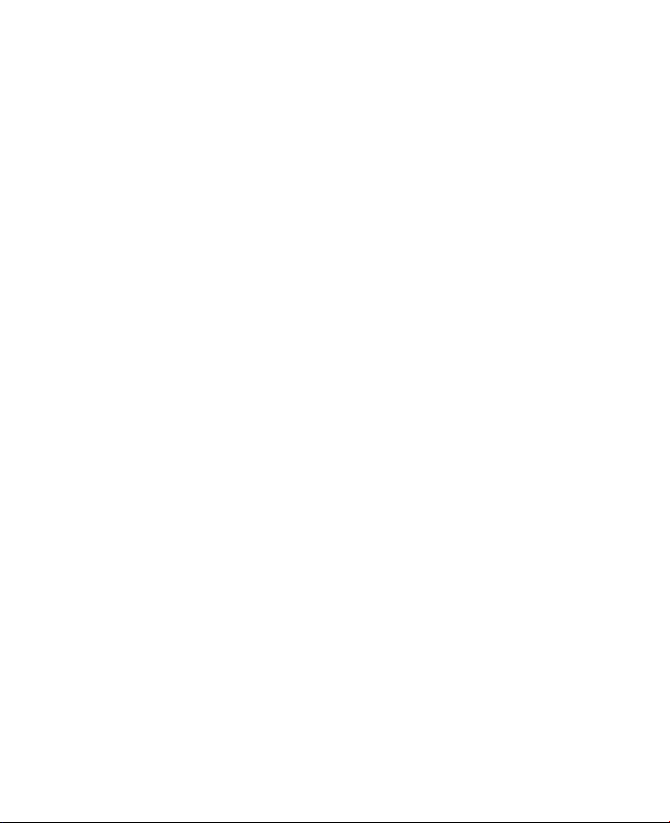
10
Общие меры безопасности
• Соблюдайте знаки обслуживания
За исключением случаев, описанных в соответствующих разделах документации
по эксплуатации или обслуживанию, не проводите обслуживание каких-либо
устройств самостоятельно. Необходимое обслуживание внутренних компонентов
этого устройства должно проводиться уполномоченным специалистом по
техническому обслуживанию или уполномоченным сервисным центром.
• Повреждения, требующие технического обслуживания
Отключите устройство от розетки электропитания и обратитесь к
уполномоченному специалисту по техническому обслуживанию или в сервисный
центр при возникновении следующих случаев:
• На устройство пролита жидкость или внутрь попал посторонний предмет.
• Устройство попало под дождь или в воду.
• Устройство упало или повреждено.
• Имеются заметные признаки перегрева.
• Устройство не работает нормально при соблюдении инструкций по
эксплуатации.
• Избегайте мест с высокой температурой
Устройство следует держать вдали от источников тепла, таких как батареи
отопления, обогреватели, кухонные плиты или другие устройства (включая
усилители).
• Избегайте мест с повышенной влажностью
Не пользуйтесь устройством в местах с повышенной влажностью.
• Не пользуйтесь телефоном после резкого перепада температуры
Если вы переносите это устройство из одного места в другое, где сильно
отличается температура и/или влажность, то на устройстве или внутри него
может сконденсироваться влага. Во избежание повреждения устройства, прежде
чем его использовать, сделайте достаточную паузу, чтобы влага испарилась.
ЗАМЕЧАНИЕ: Если вы вносите устройство из места с низкой температурой
в теплое помещение или из теплого помещения в более холодное, то перед
включением питания устройства дайте ему дойти до температуры помещения.
• Не вставляйте в устройство посторонние предметы
Не вставляйте никакие посторонние предметы в гнезда или другие отверстия
корпуса устройства. Эти гнезда или отверстия предусмотрены для вентиляции.
Их нельзя загораживать или закрывать.
• Подключение дополнительных устройств
Не ставьте это устройство на неустойчивый стол, тележку, подставку или
кронштейн. При установке строго следуйте инструкциям изготовителя и
используйте для установки только те приспособления, которые рекомендованы
изготовителем.
Page 11
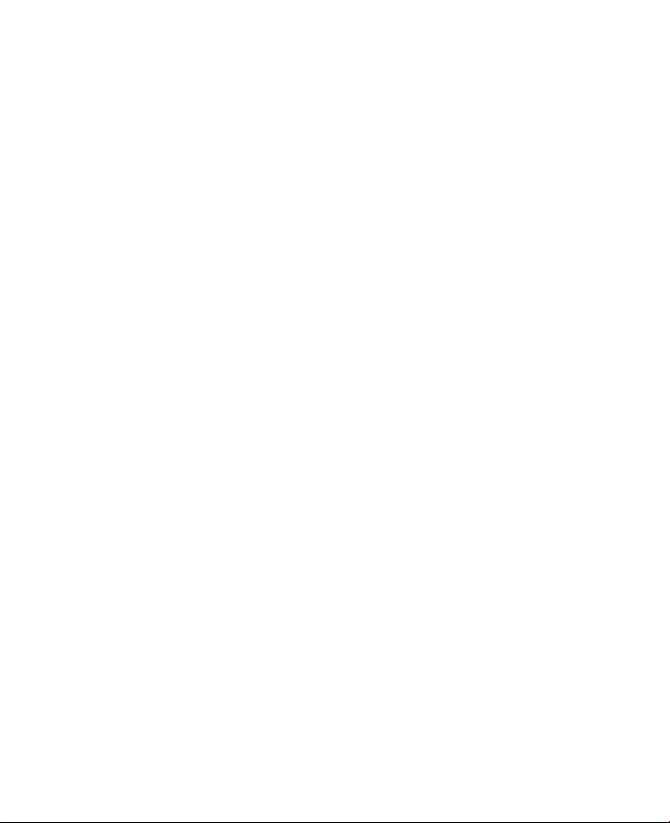
11
• Подключения следует проводить на устойчивой поверхности
Не кладите это устройство на неустойчивую поверхность.
• Используйте устройство с одобренным оборудованием
Это устройство должно использоваться только с персональными компьютерами
и дополнительными устройствами, обозначенными как подходящие для
использования с вашим изделием.
• Отрегулируйте громкость
Убавьте громкость, прежде чем использовать наушники или другие
аудиоустройства.
• Чистка
Перед чисткой данного изделия отключите его от розетки электропитания.
Не применяйте жидкие или аэрозольные чистящие средства. Для чистки
используйте слегка увлажненную ткань, но НИКОГДА не используйте воду для
чистки ЖК-экрана.
Page 12
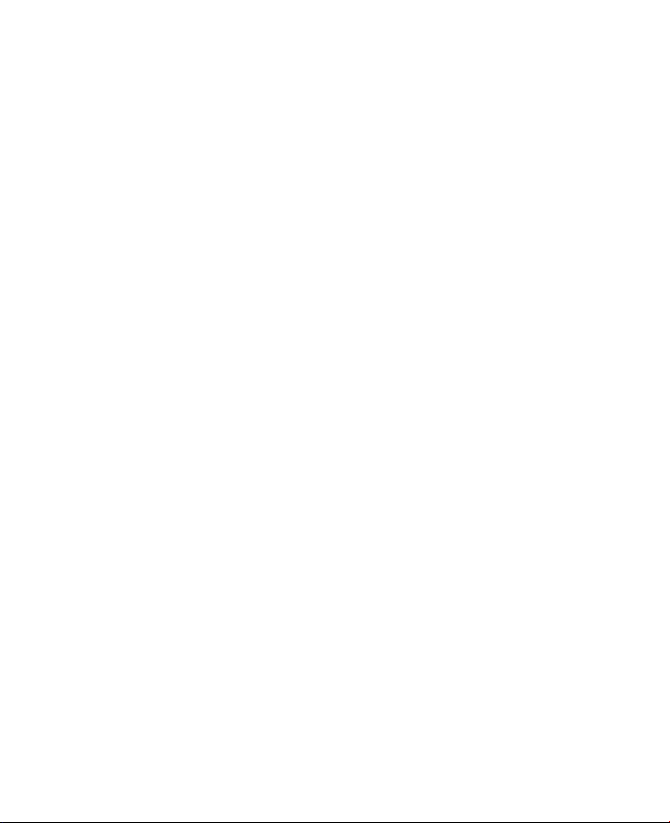
12
Содержание
Глава 1 Начало работы 17
1.1 Знакомство с коммуникатором и принадлежностями ...............18
1.2 Установка SIM-карты, аккумулятора и карты памяти ................22
1.3 Начало работы ...................................................................................25
1.4 Экран “Сегодня” .................................................................................29
1.5 Меню “Пуск” ........................................................................................30
1.6 Меню быстрого доступа ...................................................................31
1.7 QuickTasks ...........................................................................................31
1.8 HTC Home™ ..........................................................................................32
1.9 TouchFLO™ ...........................................................................................37
1.10 Значки состояния .............................................................................44
1.11 Программы .......................................................................................46
1.12 Настройка ..........................................................................................49
Глава 2 Ввод и поиск информации 53
2.1 Ввод информации ..............................................................................54
2.2 Использование аппаратной 16-клавишной панели ....................56
2.3 Использование экранной клавиатуры .......................................... 58
2.4 Использование клавиатуры Touch .................................................. 58
2.5 Использование Клавишной панели Touch .....................................60
2.6 Использование Symbol pad .............................................................. 61
2.7 Поиск информации ............................................................................62
Глава 3 Пользование функцией телефон 63
3.1 Использование телефона .................................................................64
3.2 Исходящие звонки .............................................................................66
3.3 Входящие звонки ............................................................................... 70
3.4 Видеовызовы .....................................................................................73
Page 13
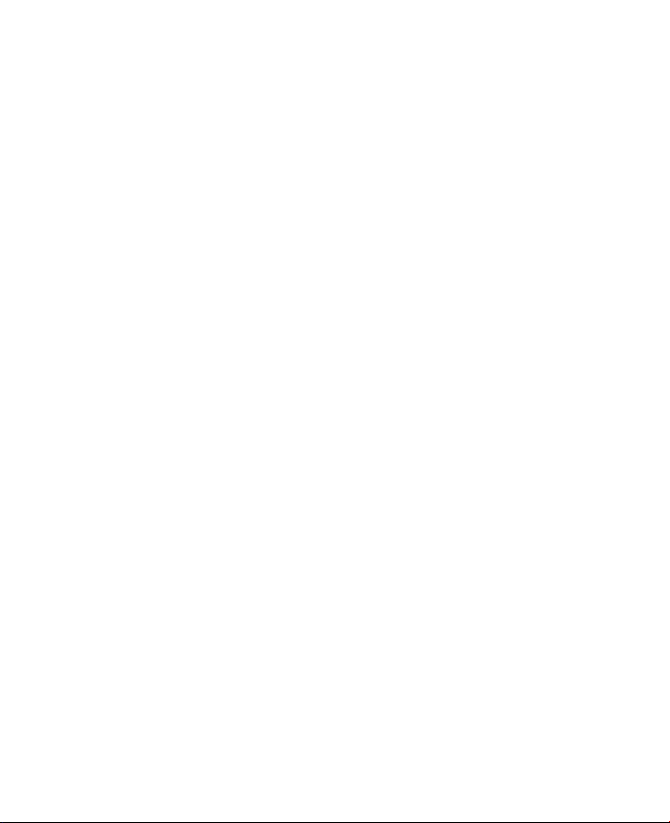
13
3.5 Прием видеовызова ..........................................................................77
3.6 Smart Dial ............................................................................................77
3.7 Дополнительные сведения о наборе номеров ............................79
3.8 Настройка доступа по Bluetooth к SIM-карте для
автомобильных телефонов .............................................................80
Глава 4 Настройка коммуникатора 81
4.1 Основные настройки ........................................................................82
4.2 Настройка экрана “Сегодня” ...........................................................86
4.3 Защита коммуникатора ................................................................... 88
Глава 5 Синхронизация данных с компьютером 91
5.1 Сведения о синхронизации .............................................................92
5.2 Настройка приложения “Центр устройств Windows Mobile®”
в Windows Vista™ ................................................................................93
5.3 Настройка ActiveSync® в Windows XP® ...........................................96
5.4 Синхронизация с компьютером .....................................................97
5.5 Синхронизация через Bluetooth .....................................................99
5.6 Синхронизация музыки и видео ..................................................100
Глава 6 Упорядочивание контактов, встреч, задач и
других сведений 101
6.1 Контакты ...........................................................................................102
6.2 Менеджер SIM-карты ......................................................................106
6.3 Календарь .........................................................................................109
6.4 Задачи ...............................................................................................112
6.5 Заметки .............................................................................................114
6.6 Диктофон ..........................................................................................116
Глава 7 Обмен сообщениями 119
7.1 Сообщения .......................................................................................120
7.2 SMS-сообщения ...............................................................................121
7.3 MMS-сообщения ..............................................................................123
Page 14
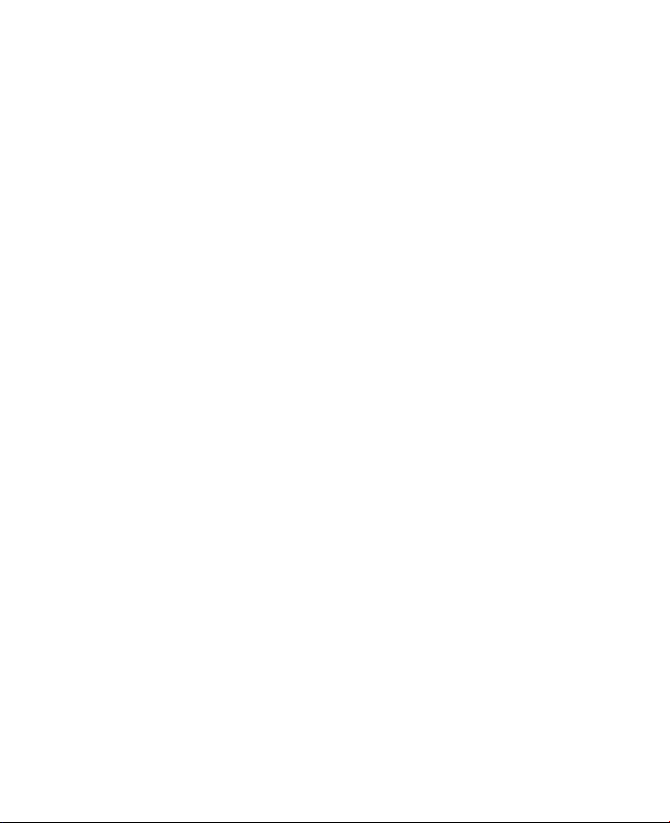
14
7.4 Типы учетных записей эл. почты ..................................................128
7.5 Мастер настройки эл. почты ..........................................................129
7.6 Использование эл. почты ...............................................................132
Глава 8 Работа с сообщениями электронной почты и
назначение собраний 139
8.1 Синхронизация коммуникатора с сервером Exchange Server 140
8.2 Работа с сообщениями эл. почты компании ...............................142
8.3 Управление приглашениями на собрание ..................................146
8.4 Поиск контактов в справочнике организации ...........................148
Глава 9 Работа с документами и файлами 151
9.1 Microsoft® Office Mobile ..................................................................152
9.2 Adobe® Reader® LE ............................................................................153
9.3 Копирование и управление файлами ..........................................154
9.4 ZIP .......................................................................................................156
9.5 Резервное копирование данных ..................................................157
Глава 10 Подключения 161
10.1 Менеджер связи .............................................................................162
10.2 Мастер настройки подключения ................................................163
10.3 Способы подключения к Интернету ...........................................164
10.4 GPRS/3G ...........................................................................................165
10.5 Удаленный доступ .........................................................................166
10.6 Запуск подключения для передачи данных .............................167
10.7 Internet Explorer® Mobile ...............................................................168
10.8 Windows Live™ .................................................................................170
10.9 Использование вашего устройства в качестве модема
(Общий Интернет) ..........................................................................174
10.10 Bluetooth .......................................................................................177
Глава 11 Работа с мультимедиа 185
11.1 Камера .............................................................................................186
11.2 Альбом камеры ..............................................................................198
Page 15
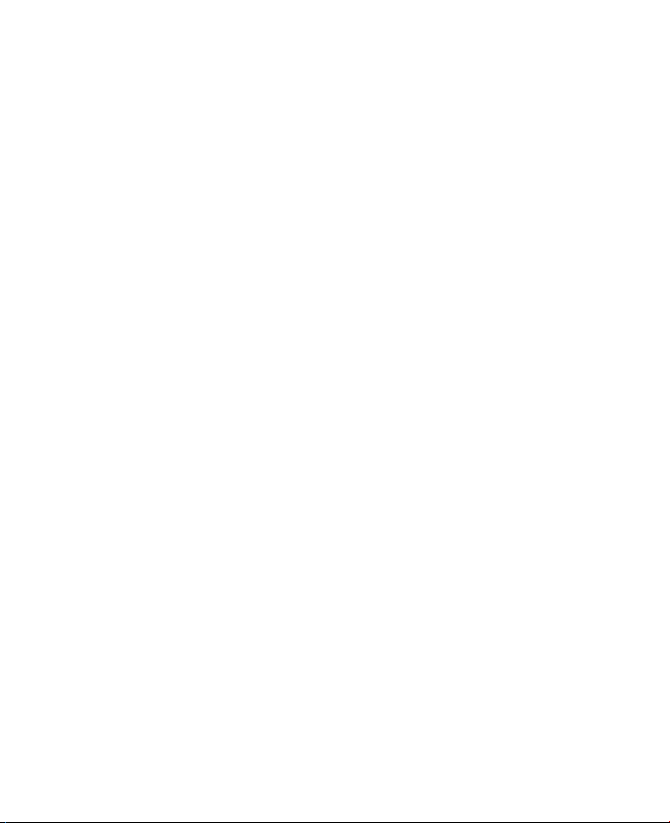
15
11.3 Фото и видео ...................................................................................202
11.4 Проигрыватель Windows Media® Mobile ....................................205
11.5 Потоковое мультимедиа ...............................................................211
11.6 Проигрыватель Flash Lite .............................................................213
11.7 Аудио-менеджер ............................................................................214
11.8 Настройка Аудио ............................................................................220
Глава 12 Управление коммуникатором 223
12.1 Установка и удаление программ .................................................224
12.2 Работа с программой Диспетчер задач .....................................224
12.3 Перезагрузка коммуникатора .....................................................226
12.4 Управление памятью ....................................................................229
12.5 Центр обновления Windows .........................................................230
12.6 Советы по экономии заряда аккумулятора ..............................231
Глава 13 Работа с другими приложениями 233
13.1 Голосовой набор номера ..............................................................234
13.2 Java ...................................................................................................236
13.3 Spb GPRS Monitor ...........................................................................239
Приложение 243
A.1 Технические характеристики ........................................................244
A.2 Уведомления о соответствии стандартам ...................................247
Алфавитный указатель 253
Page 16
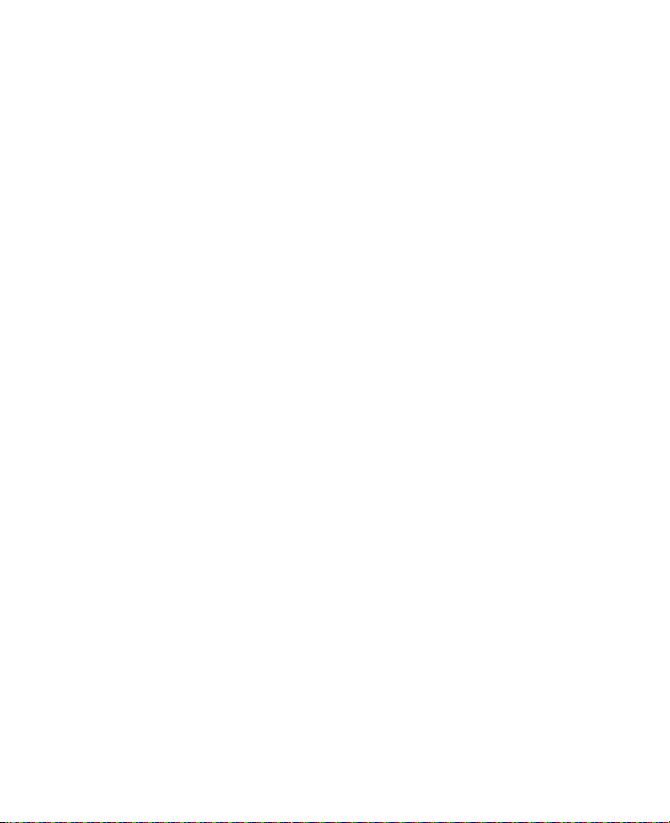
16
Page 17
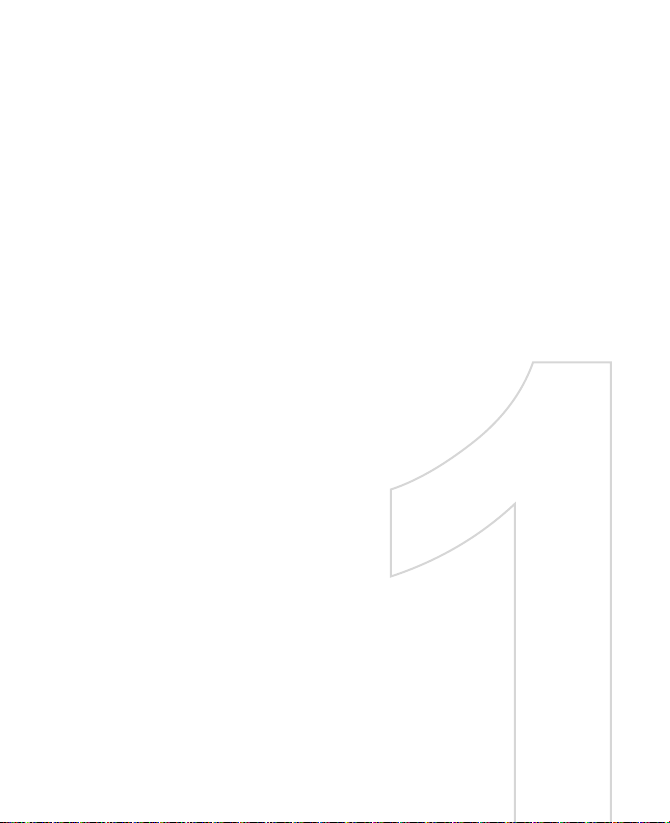
Глава 1
Начало работы
1.1 Знакомство с коммуникатором и
принадлежностями
1.2 Установка SIM-карты, аккумулятора
и карты памяти
1.3 Начало работы
1.4 Экран “Сегодня”
1.5 Меню “Пуск”
1.6 Меню быстрого доступа
1.7 QuickTasks
1.8 HTC Home™
1.9 TouchFLO™
1.10 Значки состояния
1.11 Программы
1.12 Настройка
Page 18
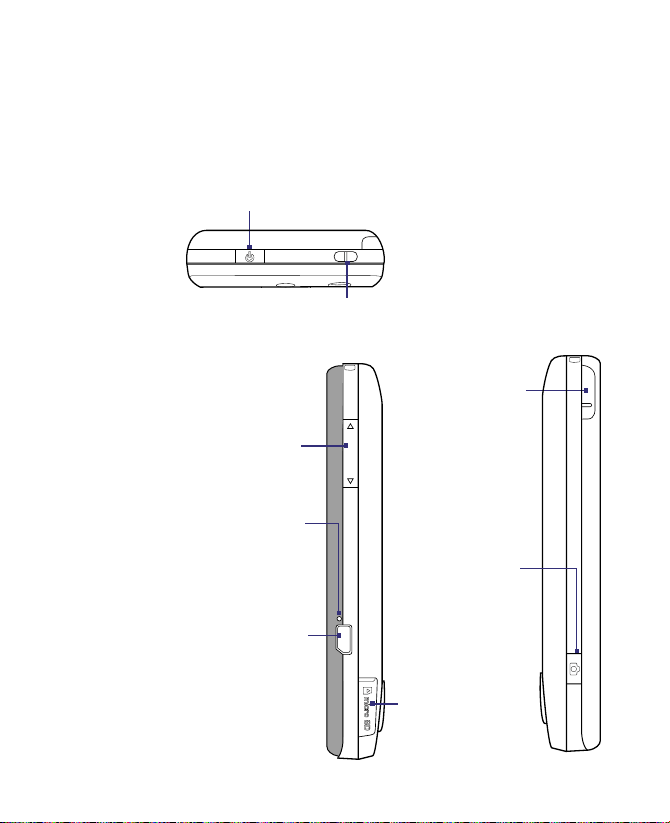
18 Начало работы
1.1 Знакомство с коммуникатором и
принадлежностями
Верхняя панель
ПИТАНИЕ
Нажмите для временного отключения экрана. Чтобы отключить питание, нажмите
и удерживайте приблизительно 5 секунд. Дополнительные сведения см. в разделе
"Начало работы" в этой главе.
Крепление для ремешка
Левая панель
Кнопки регулировки
громкости
• Нажимайте вверх или вниз
для регулировки громкости
динамика.
• Во время разговора нажимайте
вверх или вниз для регулировки
громкости в телефоне.
СБРОС
Снимите заднюю крышку, чтобы
увидеть кнопку Сброс. Нажмите
кнопку СБРОС стилусом для
программной перезагрузки
коммуникатора
.
Разъем синхронизации/ гнездо
наушников /разъем адаптера
переменного тока
Подключите прилагаемый
кабель USB для синхронизации
информации или адаптер
питания для подзарядки
аккумулятора. К этому разъему
можно также подключить
прилагаемую стереогарнитуру
USB для разговора по телефону
без использования рук и
прослушивания аудиофайлов.
Гнездо карты
microSD
Подробные
сведения см.
в разделе
"Установка
карты памяти".
Правая панель
Стилус
КАМЕРА
Нажмите
для запуска
программы
"Камера".
Подробные
сведения см. в
главе 11.
Page 19
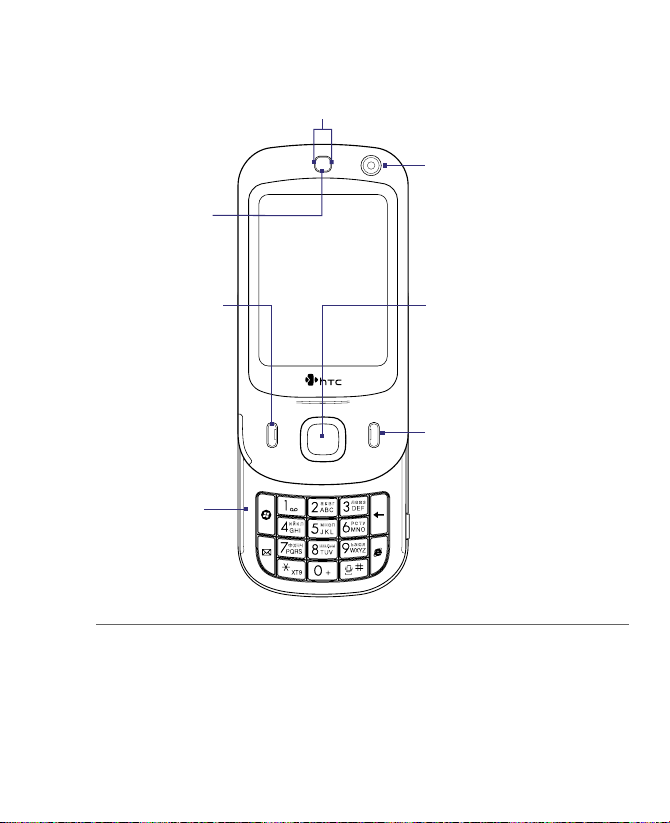
Начало работы 19
Передняя панель
Уведомляющие индикаторы
* См. описание ниже.
Динамик телефона
Предназначен для
прослушивания
голоса собеседника
при разговоре по
телефону.
Сенсорный экран
РАЗГОВОР
Ответ на входящий
звонок или набор
номера.
Джойстик/кнопка ВВОД
Нажимайте вверх, вниз,
влево или вправо для
перехода по меню и
командам программ;
нажимайте по центру для
выбора элементов.
ОТБОЙ
Завершение разговора или
возврат в экран "Сегодня".
Нажмите и удерживайте,
чтобы открыть "Быстрый
список" и в нем выбрать
нужное действие.
В окне "Быстрый список"
нажмите Настройка (или
нажмите Пуск > Настройка
> вкладка Система >
Долгое нажатие клавиши
Отбой), чтобы задать,
какое действие выполнять
при нажатии и удержании
клавиши ОТБОЙ.
Вторая камера
Эта камера используется
для видеопереговоров или
для съемки автопортрета.
16-клавишная
панель
Сдвиньте переднюю
панель устройства,
чтобы открыть
клавишную панель.
Используйте для
набора телефонных
номеров, ввода
информации
или для запуска
соответствующей
программы.
* Правый СД-индикатор: горит зеленым и желтым, отображая режим ожидания
HSDPA/UMTS/GSM/GPRS/EDGE, получение сообщения,
состояние сети, состояние зарядки аккумулятора, а
также уведомления. Мигает красным, когда уровень
заряда аккумулятора снижается до 5% или менее.
Левый СД-индикатор: мигает синим, когда модуль Bluetooth включен и готов
к передаче/приему радиосигналов Bluetooth.
Page 20
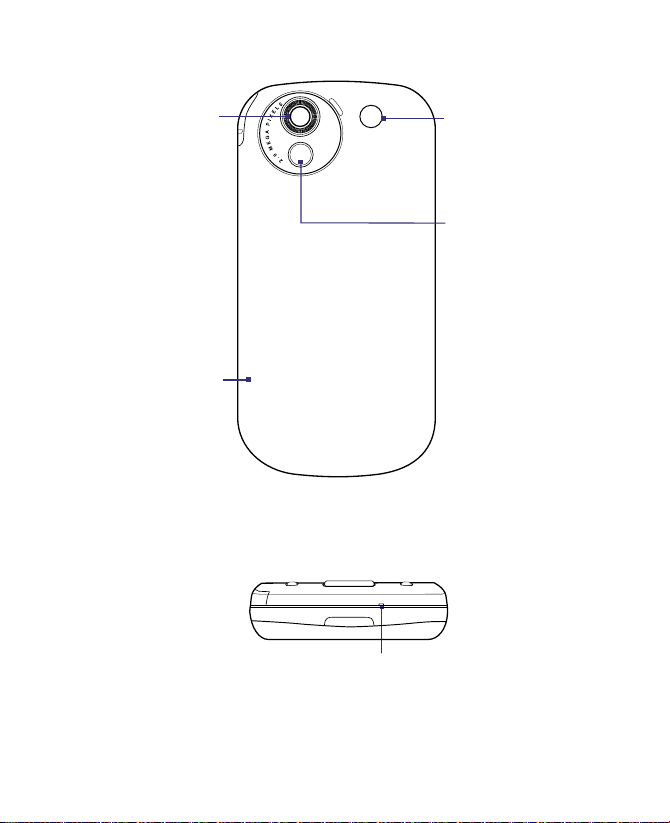
20 Начало работы
Задняя панель
Динамик
Цифровая камера
с разрешением 2
мегапикселя
Подробные сведения
см. в главе 11.
Задняя крышка
Снимите, чтобы
вставить SIM-карту
и аккумулятор.
Зеркало для съемки
автопортрета
Используется для съемки
автопортрета.
Нижняя панель
Микрофон
Page 21
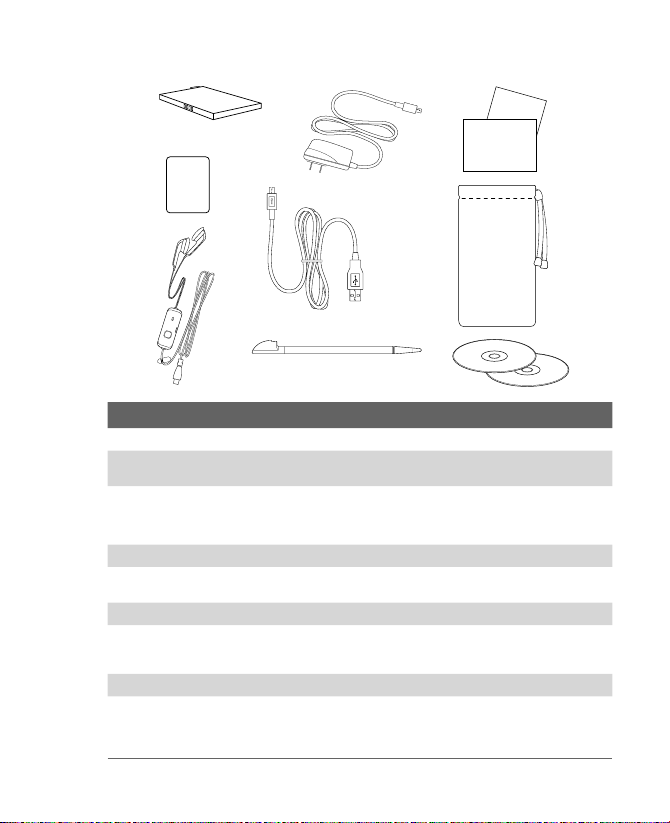
Начало работы 21
Принадлежности
9
1
5
4 7
User Ma
n
ual
Read Me First
3
8
Screen
Protecto
r
2
6
Номер Принадлежность Назначение
1 Аккумулятор Вставьте в устройство перед включением.
2 Защитная пленка для
экрана
Наклейте на сенсорный экран для предотвращения появления
царапин.
3 Стереогарнитура
Снабжена регулятором уровня громкости и кнопкой Отправить/
Отбой. Нажимайте кнопку Отправить/Отбой для ответа на звонок
или перевода звонка на удержание; нажмите и удерживайте эту
кнопку для завершения разговора.
4
Адаптер переменного тока
Используется для зарядки аккумулятора.
5 USB-кабель
синхронизации
Позволяет подключить коммуникатор к ПК и синхронизировать
данные.
6 Дополнительный стилус Используется для нажатия элементов на экране.
7 Руководство
пользователя и
Приступая к работе
Содержит справочную информацию по работе с устройством.
8 Чехол Обеспечивает защиту коммуникатора при переноске.
9 Компакт-диск
"Приступаем к работе"
и компакт-диск с
программами
На них записаны дополнительные утилиты и программы.
Page 22
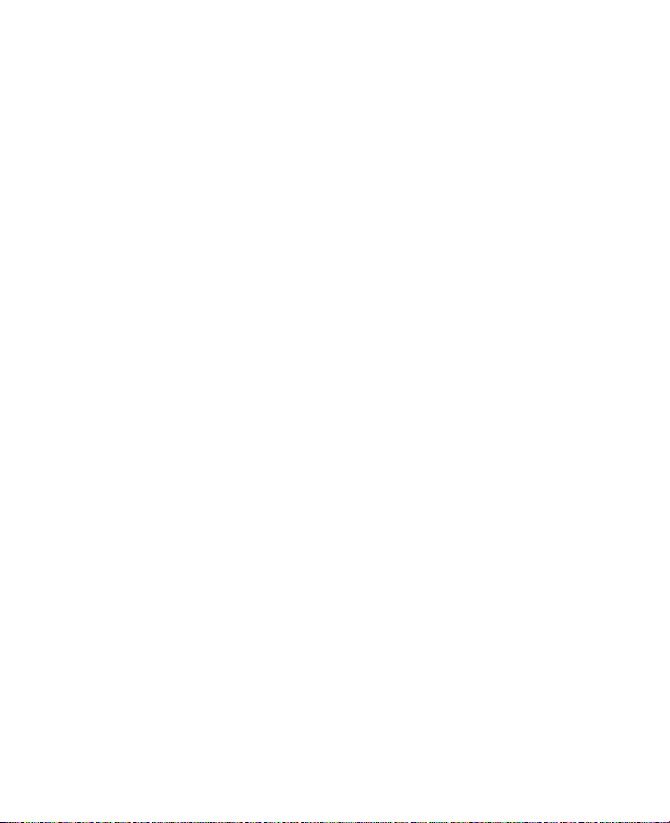
22 Начало работы
1.2 Установка SIM-карты, аккумулятора и
карты памяти
Всегда отключайте коммуникатор перед установкой или извлечением
SIM-карты или аккумулятора.
SIM-карта содержит ваш номер телефона, данные оператора и его услугах,
а также используется для хранения телефонной книги и сообщений. В
вашем коммуникаторе можно использовать SIM-карты, рассчитанные
на напряжение 1,8 В и 3 В. Некоторые устаревшие SIM-карты не будут
работать с коммуникатором. В этом случае необходимо обратиться к
поставщику услуг для получения новой SIM-карты. Эта услуга может
быть платной.
В коммуникаторе используется литий-ионный аккумулятор. Коммуникатор
необходимо использовать только с указанными производителем
оригинальными аккумуляторами и принадлежностями. Время работы
от аккумулятора зависит от различных факторов, в том числе от
конфигурации сети, уровня сигнала, температуры окружающей среды,
настроенных параметров и используемых функций, подключенных к
коммуникатору устройств, а также характера использования средств для
работы с голосом, данными и программ.
Ресурс аккумулятора (примерно):
• В режиме ожидания: до 180 часов (GSM)
До 250 часов (UMTS)
(в зависимости от типа сети и интенсивности
использования телефона)
• В режиме разговора: до 5 часов (GSM).
До 3 часов (UMTS).
(в зависимости от типа сети и интенсивности
использования телефона)
• Воспроизведение мультимедийных файлов: До 4,95 часов (WMV);
До 6 часов (WMA).
Page 23
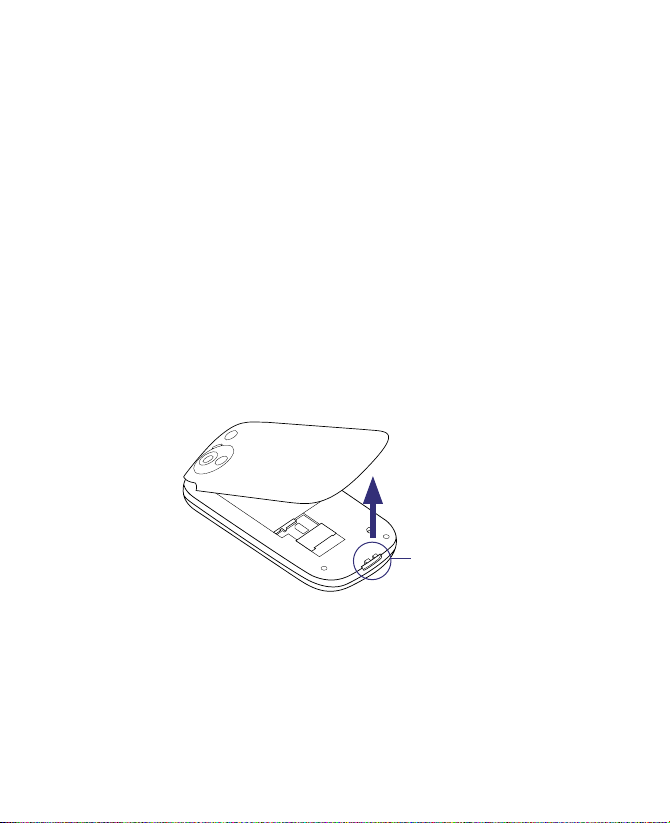
Начало работы 23
Внимание! Во избежание пожара или ожогов:
• Не п ытай тесь вскр ывать или ра збирать а ккуму лято р или
самостоятельно проводить его техническое обслуживание.
• Запрещается ломать аккумулятор, пробивать в нем отверстия,
замыкать накоротко его внешние контакты, бросать его в огонь
или воду.
• Не подвергайте его воздействию температур выше 60oC (140oF).
• Для замены используйте только аккумулятор, который специально
предназначен для коммуникатора.
• Отправляйте использованные аккумуляторы на переработку или
выбрасывайте согласно местным правилам.
Снятие задней крышки
Перед установкой SIM-карты или аккумулятора нужно снять заднюю
крышку.
1. Выключите коммуникатор.
2. Держите коммуникатор в руке лицевой панелью вниз.
3. Кончиком пальца приподнимите нижнюю часть задней крышки.
Поднимайте здесь
Установка SIM-карты
1. Чтобы вставить SIM-карту, вытяните красную резиновую дверцу
рядом с гнездом SIM-карты.
2. Вставьте SIM-карту позолоченными контактами вниз, чтобы
скошенный уголок был обращен наружу.
Примечание На г незде S IM -к арты п ок азано, к ак след уе т
сориентировать SIM-карту при установке.
Page 24
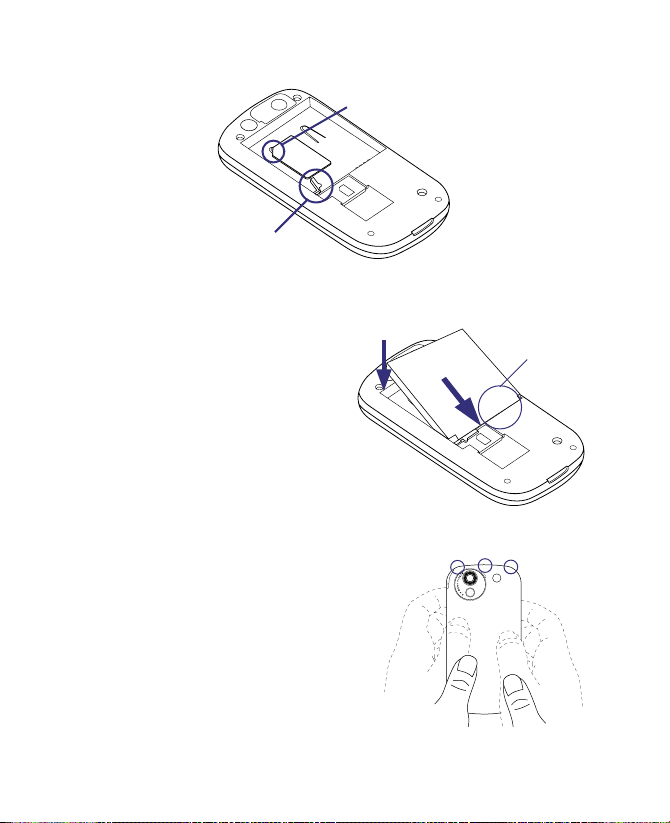
24 Начало работы
3. Зафиксируйте SIM-карту, закрыв красную резиновую дверцу.
Красная резиновая дверца
Скошенный уголок SIM-карты
Установка аккумулятора
Вставьте аккумулятор, совместив
его медные контакты с медными
контактами справа снизу отсека
аккумулятора.
Сначала вставьте в отсек нижний
край аккумулятора, а затем слегка
прижмите аккумулятор, чтобы он
встал на место.
Медные контакты
Установка задней крышки на место
1. Закрепите верхнюю часть
задней крышки, “зафиксировав”
ее в 3 отверстиях корпуса.
2. Нажмите посредине задней
крышки.
3. Нажмите нижнюю часть задней
крышки, чтобы зафиксировать
ее на месте. Вы должны
услышать щелчок.
2
3
Page 25
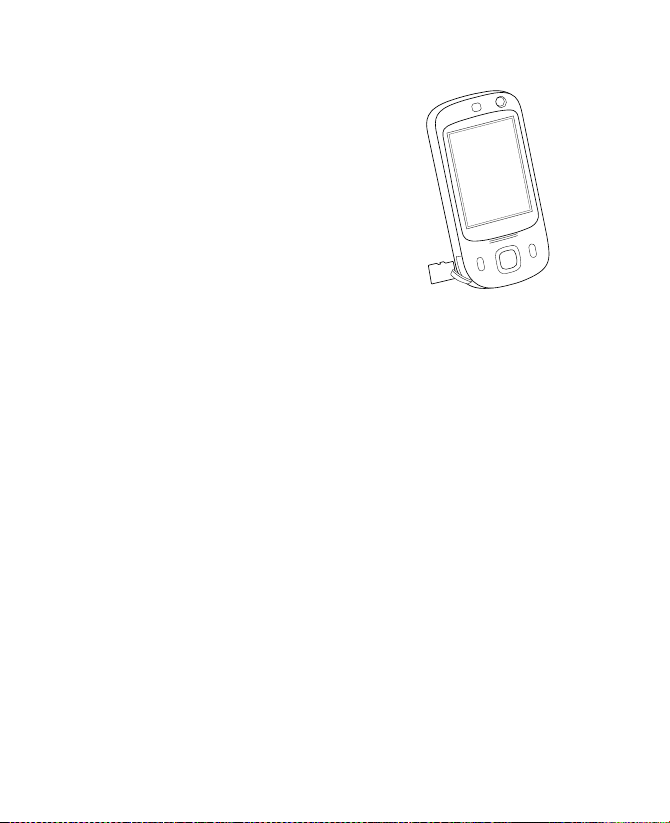
Начало работы 25
Установка карты microSD™
1. Откройте резиновую заглушку в
левой нижней части устройства.
2. Вставьте карту microSD
позолоченными контактами
вверх.
3. Закройте резиновую заглушку.
Совет Надавите карту microSD, чтобы
она выдвинулась из гнезда.
1.3 Начало работы
После установки SIM-карты и аккумулятора можно включить коммуникатор
и приступить к его использованию.
Включение и выключение коммуникатора
Включение питания
• Нажмите и удерживайте кнопку ПИТАНИЕ в течение нескольких
секунд.
При первом включении коммуникатора запустится мастер быстрой
настройки, который поможет выполнить калибровку, настроить
региональные параметры, дату и время, а также установить
пароль. Подробные сведения о калибровке сенсорного экрана см.
в разделе “Калибровка коммуникатора”.
Выключение питания
• Нажмите и удерживайте кнопку ПИТАНИЕ в течение нескольких
секунд.
Появится сообщение с запросом на выключение коммуникатора.
Page 26
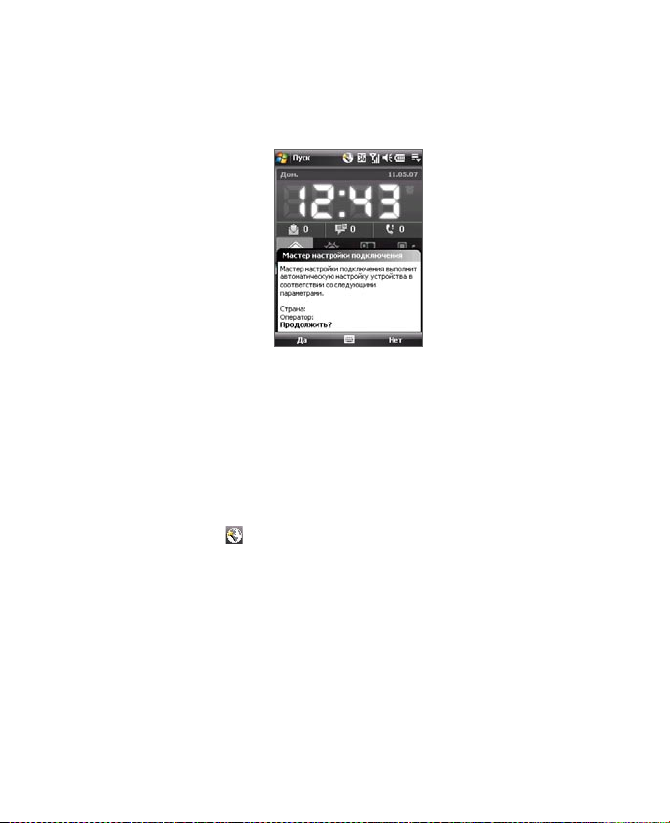
26 Начало работы
Автоматическая настройка параметров подключений
для передачи данных
При первом включении питания коммуникатора на экране “Сегодня”
отображается уведомление Мастер настройки подключения.
Мастер настройки подключения поможет автоматически настроить в
коммуникаторе подключения для передачи данных, такие как GPRS, WAP
и MMS, чтобы вам не нужно было вводить эти параметры вручную.
Автоматическая настройка параметров подключений для передачи
данных
1. Увидев уведомляющее сообщение мастера настройки
подключения, нажмите Да.
Примечания • Если уведомление не появится, то в строке заголовка нажмите
, чтобы отобразить это сообщение.
• Если SIM-карта поддерживает профили нескольких операторов,
то появится сообщение с предложением выбрать профиль
сети. Выберите нужный профиль и нажмите OK.
2. Мастер настройки подключения начнет настраивать параметры
подключений для передачи данных коммуникатора.
3. После завершения работы мастера настройки подключения
нажмите Перезагрузить.
Дополнительные сведения о мастере настройки подключения см. в
главе 10.
Page 27
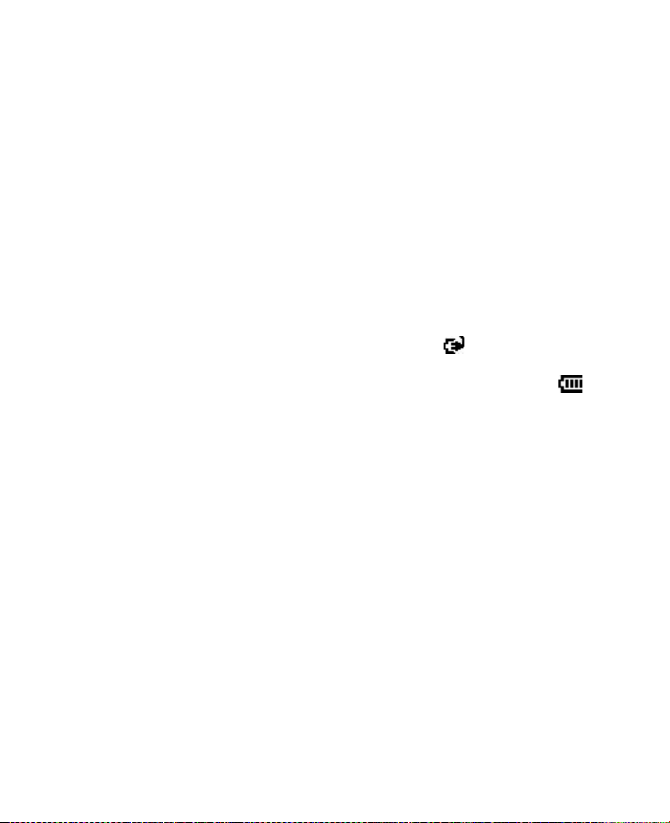
Начало работы 27
Зарядка аккумулятора
Но вые акку мул яторы за ряж ены не по лно стью . Пер ед п ервы м
использованием коммуникатора рекомендуется зарядить аккумулятор.
Аккумуляторы некоторых типов работают лучше после нескольких циклов
заряда/разряда. Аккумулятор можно зарядить двумя способами:
•
Зарядка аккумулятора коммуникатора с помощью подключения
адаптера питания.
• Подключение коммуникатора к ПК с помощью прилагаемого
кабеля синхронизации USB.
Примечание Д ля за ряд ки ак кум улят ора комм уник ато ра нео бхо дим о
использовать только адаптер переменного тока и кабель USB,
поставляемые с коммуникатором.
Во время зарядки правый СД-индикатор горит желтым. Когда питание
коммуникатора включено, при зарядке аккумулятора в строке заголовка
экрана Сегодня отображается значок зарядки ( ). Когда аккумулятор
будет полностью заряжен, цвет правого СД-индикатора изменится на
зеленый, а в строке заголовка экрана Сегодня появится значок ( ).
Внимание! • Не извлекайте аккумулятор из коммуникатора во время зарядки
с помощью адаптера переменного тока или автомобильного
адаптера.
• Для обеспечения безопасности зарядка аккумулятора прекращается
при чрезмерном нагревании аккумулятора.
Калибровка коммуникатора
Для калибровки сенсорного экрана коммуникатора нажимайте стилусом
по центру крестика, который перемещается по экрану. При касании точки
экрана стилусом нажатый элемент активируется.
Если коммуникатор неточно реагирует на касания экрана, то выполните
следующие действия для его повторной калибровки.
1. Нажмите Пуск > Настройка > вкладка Система > Экран.
2. На вкладке Общие нажмите Калибровка экрана, затем для
выполнения калибровки выполните отображаемые на экране
указания.
Page 28
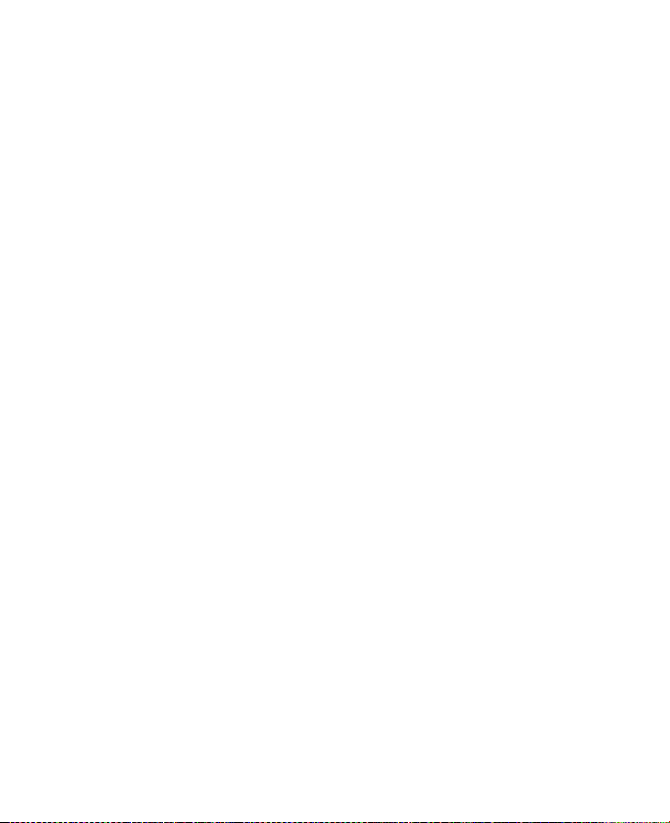
28 Начало работы
Настройка параметров экрана
Экран коммуникатора может работать в двух режимах ориентации:
Книж ная и Альб омная . Чтобы изме нить ор иентаци ю, нажмите
Пуск > Настройка > вкладка Система > Экран, а затем выберите нужную
ориентацию.
Совет Чтобы быстро изменить ориентацию экрана, можно также нажать значок
"Поверну ть экран " в модуле запуск а на главном экране HTC Home.
Дополнительные сведения см. в разделе "HTC Home" далее в этой главе.
Чтобы сгладить края экранных шрифтов во многих программах, на вкладке
ClearType установите флажок Включить ClearType.
Чтобы по высить удобство чтения или видеть на экране больше
информации, настройте размер текста с помощью ползунка на вкладке
Размер текста.
Переключение коммуникатора в спящий режим
Если нажать кнопку ПИТАНИЕ и сразу отпустить, то экран отключится, а
коммуникатор перейдет в спящий режим. В спящем режиме отключается
экран и снижается энергопотребление коммуникатора для экономии
заряда аккумулятора.
Коммуникатор также переходит в спящий режим автоматически после
определенного периода бездействия.
Настройка периода бездействия для перехода в спящий режим
1. Нажмите Пуск > Настройка > вкладка Система >
Электропитание > вкладка Дополнительно.
2. В ячейке При питании от аккумулятора установите флажок
Выключать, если не используется.
3. Выберите время ожидания и нажмите OK.
Когда устройство находится в спящем режиме, оно по-прежнему
позволяет принимать звонки и сообщения. При повторном нажатии
кнопки ПИТАНИЕ, поступлении звонка или получении сообщения
коммуникатор выйдет из спящего режима.
Page 29

Начало работы 29
1.4 Экран “Сегодня”
На экране “Сегодня” отображается важная информация, такая как
предстоящие встречи и индикаторы состояния. Можно нажать по
определенной области экрана, чтобы запустить соответствующую
программу.
Предстоящие
встречи
Открытие меню
“Пуск”
Уведомление
Мощность сигнала
Регулировка громкости
Состояние заряда
аккумулятора
HTC Home
(Дополнительные
сведения см. в
разделе “HTC Home”
в этой главе)
Открытие “Быстрого меню”
(Дополнительные сведения
см. в разделе “Быстрое
меню” в этой главе)
Состояние подключения
Увеличенная строка
заголовка
См. три пункта списка
внизу
• Чтобы открыть экран “Сегодня”, нажмите Пуск > Сегодня.
• Для настройки параметров экрана “Сегодня”, в том числе фонового
рисунка, нажмите Пуск > Настройка > вкладка Личные >
Сегодня.
• Нажмите область в Строке заголовка со значками, чтобы отобразить
строку заголовка в увеличенном масштабе. В увеличенной строке
заголовка нажмите нужный элемент, чтобы активировать его.
Увеличивать масштаб строки заголовка можно во всех экранах.
Дополнительные сведения о настройке экрана “Сегодня” см. в главе 4.
Page 30
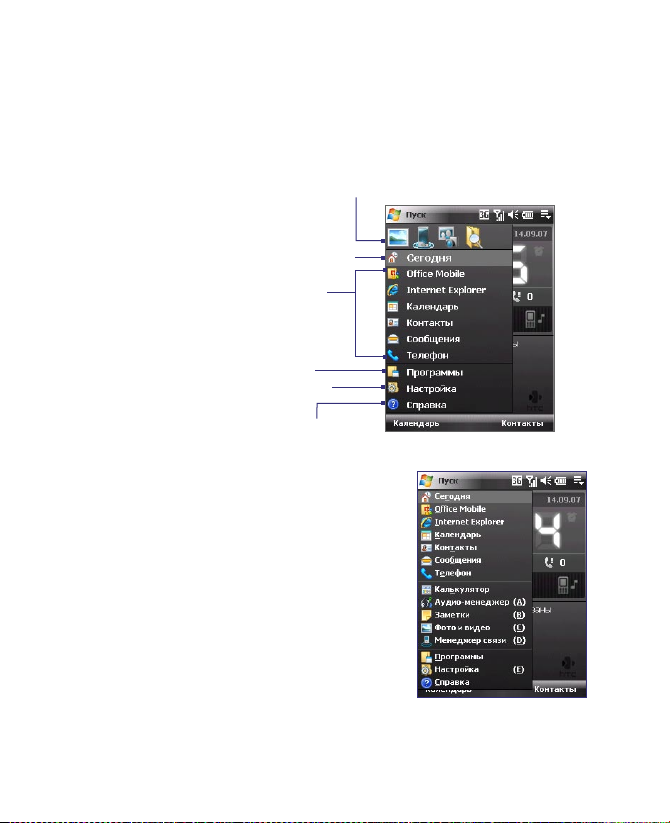
30 Начало работы
1.5 Меню “Пуск”
Меню “Пуск”, расположенное в левом верхнем углу экрана “Сегодня”,
содержит список программ. Чтобы запустить программу, можно либо
перейти к нужной программе в списке и затем нажать кнопку ВВОД, либо
нажать по нужной программе стилусом.
Просмотр справочной
информации о текущем экране.
Просмотр и изменение параметров.
Доступ к дополнительным программам.
Запуск недавно использовавшейся программы.
Запуск программы.
(Для настройки элементов меню
“Пуск” нажмите Пуск > Настройка >
вкладка Личные > Меню
).
Переключение в экран “Сегодня”.
Совет По умолчанию меню Пуск отображается
в крупно м масштабе, что бы можно
было в ыб ир ат ь эл ем ен ты меню
нажатием пальца. Для отображе ния
ме ню Пуск в об ычно м м ас шта бе
нажмите Пуск > Настройка > вкладка
Личные > Увеличенное меню «Пуск»,
затем сним ите флаж ок "Вк лючить
увеличенное меню «Пуск»”.
Page 31

Начало работы 31
1.6 Меню быстрого доступа
”Меню быстрого доступа” в правом верхнем углу экрана “Сегодня”
содержит список запущенных программ. Можно быстро переключаться
между запущенными программами, завершать их работу и проверять
использованием ресурсов памяти.
Нажмите эту кнопку, чтобы
открыть Быстрое меню.
• Для переключения
на запущенную
программу нажмите имя
программы.
• Для завершения работы
запущенной программы
нажмите
.
Настройка порядка завершения
работы программ. (См.
раздел “Работа с программой
“Диспетчер задач” в главе 12.)
Завершение
работы всех
запущенных
программ.
Ото браж ен ие да нн ых об
общем использовании памяти
пр огра мм ( в про цент ах).
Нажмите, чтобы открыть окно
настроек памяти.
1.7 QuickTasks
Qu ickTas ks обесп ечивае т
быстрый до ст уп к ч ас то
выполняемым задачам при
открытии передней панели
устройства.
Экран QuickTasks открывается
только в том случае, если во
время открытия клавишной
панели открыт экран Сегодня.
Функцию Quick Tasks можно
от кл юч ить , н аж ав П ус к>
Настройка > вкладка Система >
Клавиатура QuickTasks и сняв
флажок Включать QuickTasks
при открытии клавиатуры.
Нажмите, чтобы
активировать элемент
Примечание Экран QuickTasks не открывается, если для экрана задана Альбомная
ориентация.
Page 32

32 Начало работы
1.8 HTC Home™
HTC Ho me™ - эт о п одк лючаемый к эк ра ну Сегодня м одуль,
предоставляющий в удобном виде такие актуальные сведения, как время,
дата, прогноз погоды, новые сообщения и пропущенные звонки. В этом
модуле также имеется настраиваемая панель запуска, в которую можно
добавлять избранные программы, чтобы открывать их одним нажатием,
и переключатель профилей, позволяющий быстро менять профиль или
мелодию звонка в коммуникаторе.
Панель HTC Home содержит четыре компонента: Домашняя, Погода,
Модуль запуска и Звуки. В нижней части экрана HTC Home находится
панель инструментов, с помощью которой можно переключаться между
этими компонентами.
Панель
инструментов
экрана HTC Home
Домашняя Погода Модуль запуска
Звуки
Переключение между компонентами экрана HTC Home
Выполните одно из следующих действий.
• Нажимайте вкладки на панели инструментов пальцем.
• Нажимайте вкладки на панели инструментов стилусом.
• С помощью джойстика. Если панель инструментов не выделена, то
сначала выделите ее, нажимая джойстик вверх или вниз. Нажатием
джойстика влево или вправо выделите нужную вкладку, затем
нажмите ВВОД.
Page 33

Начало работы 33
Домашняя
На вкладке Домашняя отображается день недели, дата и местное
время. При получении сообщений и вызовов на этой вкладке также
отображаетс я количество новых сообщений эл. почты, SMS/MMSсообщений и пропущенных вызовов. Если настроены оповещения, то
также отображается значок “Сигнал”.
Количество новых сообщений
эл . п очт ы. На жми те этот
з на чо к д ля п ро см от ра
сообщений эл. почты.
Количество новых сообщений SMS/MMS.
Нажмите этот значок для просмотра сообщений
SMS и MMS.
Значок сигнала
Количество пропущенных
вызовов. Нажмите этот
значок для просмотра
списка Звонки.
Экран отображения
времени.
Нажмите эту область
экрана, если хотите
изменить дату, время
или включить сигналы.
Дата
Погода
На вкладке Погода отображается информация о текущей погоде, а также
прогноз погоды на ближайшие четыре дня. При использовании этой
функции в первый раз выберите ваш город, чтобы получить данные о
погоде в нем.
Выбор города
2
1
3
4
1. Откройте вкладку Погода ( ).
2. Нажмите ячейку Выбор города.
Page 34

34 Начало работы
3. В экране “Выбор города” введите название города, для которого
вам нужна метеосводка, и нажмите .
Совет Для выбора города также можно использовать список городов.
4. Выберите город в списке и нажмите Выделить.
Просмотр информации о погоде
После выбора города коммуникатор автоматически подключится к
Интернету с помощью GPRS/3G и загрузит метеоданные на сегодня и
на следующие четыре дня недели. На вкладке Погода будет показана
текущая температура, самая высокая и самая низкая температура, а
также графический индикатор погоды (показывающий облачный или
дождливый день и т.д.).
Прогноз погоды на ближайшие четыре дня
Нажмите
эту область,
чтобы
вернуться
к прогнозу
погоды на
сегодня.
Прогноз погоды на сегодня
Коснитесь этой области, чтобы
просмотреть прогноз погоды
на ближайшие четыре дня.
Нажмите
эту область,
если хотите
выбрать
другой город.
Отображение времени или
количества дней, прошедших
с последней загрузки
информации о погоде. Нажмите
этот элемент, чтобы загрузить
последние метеоданные.
Примечание Если коммуникатор не подключался к Интернету и не загружал
сведе ния о погоде в течение 5 дней, то появится следующе е
сооб щение об оши бке: "Не у дает ся по лучит ь данны е для
выбранного города. Нажмите здесь для повтора". Чтобы загрузить
метеоданные, подключите коммуникатор к Интернету с помощью
GPRS или Wi-Fi, а затем нажмите область, в которой отображается
сообщение об ошибке.
Page 35

Начало работы 35
Настройка параметров информации о погоде
1. Нажмите область, в которой отображается название города.
2. На экране “Выбор города” выберите Меню > Параметры для
погоды.
3. Можно включить или выключить следующие параметры:
• Автоматически загружать данные погоды. Если установлен этот
флажок, то метеоданные буду т автоматически загружаться с веб-сайта
AccuWeather при каждом открытии вкладки Погода, если данные не
обновлялись в течение последних трех часов. Данные о погоде будут
также загружаться при каждом выполнении подключения ActiveSync (с
помощью беспроводного подключения или подключения USB).
Снимите этот флажок, если хотите
загружать информацию о погоде
вручную.
• З аг ру з ка п ри р оу ми н ге .
Установите этот флажок только в том
случ ае, если хотите автоматически
загружать данные о погоде в режиме
роум инга . Это може т приве сти к
дополнительным расходам.
• Температурная шкала. Выберите
шкалу для отображения температуры:
в градусах Цельсия или Фаренгейта.
Совет Для просмотра более подробной информации о погоде на веб-сайте
AccuWeather в экране "Выбор города" выберите Меню > О программе
Погода, а затем нажмите ссылку AccuWeather.com. Запустится программа
Internet Explorer Mobile, которая подключится к веб-сайту AccuWeather.
Модуль запуска
Модуль Модуль запуска позволяет добавлять ярлыки на избранные
программы и параметры для доступа к ним одним нажатием. Быстрые
параметры, такие как Настроить подсветку, Поворот экрана и
Блокир овка устройства, а также несколько ярлыков програ мм
до бав лены по умолча нию . Их можно замен ить необходимым и
параметрами и программами.
Page 36

36 Начало работы
Удаление ярлыков
Нажмите ярлык
быстрого запуска,
чтобы открыть
соответствующую
ему программу
или применить
соответствующий
параметр.
Выберите пустую ячейку для
добавления ярлыка параметра
или программы.
Нажмите ярлык, чтобы удалить его.
Возврат
Примечание Чтобы заменить ярлык, необходимо сначала удалить его, а затем
добавить ярлык на избранную программу или параметр.
Звук
Модуль Звук позволяет выбирать профили с заранее настроенными
разными уровнями громкости. Он также позволяет быстро менять
мелодию звонка в коммуникаторе.
Нажм ите кнопку, чтобы
выбрать профиль (с лева
на пр ав о) : О бы чн ое,
Тихи й, Виб ро вы зов
,
Автоматически
На жм ит е, что бы
о т к ры т ь о к н о
пара метров звук а
теле фона и в нем
выбр ать мелодию
звонка.
Нажмите , чтобы для громкости коммуникатора установить профиль
Автоматически. Если выбрано Автоматически, то при наступлении
за планир ованно го в к аленда ре соб ытия комму никатор подас т
вибросигнал. Если событие не запланировано, то коммуникатор будет
работать в режиме Обычное.
Примечание Порядок ручной регулировки громкости в коммуникаторе см. в
Главе 3.
Page 37

Начало работы 37
1.9 TouchFLO™
Touc hFLO™ – это специальная функция, которая предоставл яет
во змо жно сть бол ее у доб ной раб оты с се нсо рно й па нель ю на
коммуникаторе. С помощью TouchFLO можно прокручивать экран и
перемещаться по нему, просто двигая пальцем.
Технология TouchFLO также включает в себя Touch Cube, с помощью
которого можно запускать программы обмена сообщениями, Internet
Explorer® Mobile и другие. Кроме того, можно добавлять основные
контакты, слушать музыку, просматривать фотографии и видеофайлы.
Примечание Touch Cube отображается только в книжной ориентации экрана.
Чтобы открыть Touch Cube, убедитесь, что для экрана установлена
книжная ориентация.
Сенсорный куб
Открытие Touch Cube
• Переместите палец вверх, начиная с
нижнего края сенсорного экрана, на
котором отображается логотип.
Закрытие Touch Cube
• Чтобы закрыть Touch Cube и вернуться
в экран, который был открыт перед
его запуском, переместите палец вниз
на сенсорном экране.
Page 38

38 Начало работы
Перемещение по Touch Cube
Touch Cube – это трехмерный кубический интерфейс пользователя. Чтобы
перевернуть интерфейс с одной стороны на другую, проведите пальцем
на сенсорном экране влево или вправо.
Экраны Touch Cube
Интерфейс Touch Cube содержит три стороны:
• На первой стороне интерфейса можно добавить до девяти
основных контактов. Если вы часто звоните определенным людям,
то их можно добавить в список основных контактов для более
быстрого доступа.
Примечание Ч тобы до бав лять конт акты в список ос новны х,
сначал а нужн о создать осн овны е конт акты или
синхронизировать их с коммуникатором.
Дополнительные сведения о создании контактов см. в
Главе 6. Дополнительные сведения о синхронизации
ко ммун ика тора с ПК с м. в Гла ве 5. Све дения о
синхронизации коммуникатора сервером Exchange
Server см. в Главе 8.
Page 39

Начало работы 39
В ы бе р и те п у ст у ю
ячейку для добавления
ос новн ого конт акта .
Е сл и д ля к о нт ак т а
записано более одного
но ме ра, то на жми те
ко нт акт и вы бе рите
но мер, по кото ром у
хотите позвонить.
Открытие списка “Звонки”.
(Дополнительные сведения
см. в Главе 3).
Н а ж м ит е , ч т об ы
позвонить по номеру,
соотв ет ст ву ющ ем у
этому контакту.
Запуск программы
“Телефон”.
(Дополнительные
сведения см. в Главе 3.)
Удаление основных
контактов.
Открытие списка “Контакты”.
(Дополнительные сведения см.
в Главе 6)
Е сл и п р и д о ба в ле ни и
основного контак та ему не
сопоставлен фотоснимок, то
будет отображаться имя (или
фамилия) контакта.
Ес ли дл я о дн ого ко нта кт а
записаны разные телефонные
ном ера, то в верхнем левом
углу квадратной рамки контакта
появится значок, сообщающий,
какой номер присвоен данной
квадратной рамке.
Выделите основной
контакт, чтобы
удалить его.
Возврат к списку
основных контактов.
Page 40

40 Начало работы
• Вторая сторона интерфейса
предоставляет ярлыки быстрого
запуска для сообщений эл.
почты, текстовых сообщений и
сообщений MMS, Интернета и
других приложений.
Для открытия нужной программы
достаточно нажать соответствующий
ей значок на экране.
• На третьей стороне интерфейса можно воспроизводить музыку и
просматривать изображения и видеофайлы.
Нажмите этот значок, чтобы открыть программу “Аудио-менеджер”
и воспроизвести музыкальные файлы (дополнительные сведения о
работе с программой “Аудио-менеджер” см. в Главе 11).
Используйте
эти кнопки для
управления
воспроизведением
музыкальных файлов.
Слева направо:
Назад,
Воспроизведение/
Пауза, Вперед
Когда в программе “Аудио-менеджер”
вы полн яетс я в осп роиз веде ние,
ве рнит есь к этому э крану. Буд ут
по каз аны эле менты упр авл ения
в ос п ро и зв ед е ни е м, а т ак же
название, исполнитель и оставшееся
время вос прои зведения теку щей
музыкальной композиции.
От крыт ие эк ран а “А льб ом
к ам ер ы ” д ля п ро см о тр а
фотоснимков.
(Дополнительные сведения см.
в Главе 11).
Открытие экрана “Альбом камеры”
для просмотра видеофайлов.
(Дополнительные сведения см. в
Главе 11).
Page 41

Начало работы 41
Прокрутка и перемещение с помощью пальца
Функция TouchFLO позволяет использовать палец для прокрутки и
перемещения при просмотре содержимого, которое не помещается на
экране полностью, например веб-страниц, документов и сообщений.
Прокрутку пальцем можно также использовать для прокрутки вверх и
вниз по спискам, например, по спискам контактов, файлов, сообщений,
встреч календаря и т.д.
Примечание Прокрутку и перемещение с помощью пальца можно использовать
в книжном и альбомном режимах.
Прокрутка с помощью пальца
• Проведите палец вниз для прокрутки экрана вверх.
• Проведите палец вверх для прокрутки экрана вниз.
Е с л и п а л е ц
пр ок руч ив ает
эк ран вв ерх и
вниз, то можно
пе рем еща тьс я
по всей области
экрана нужным
образом.
• Для прокрутки влево переместите палец вправо.
• Для прокрутки вправо переместите палец влево.
• Прокрутку экрана можно остановить, нажав пальцем сенсорный
экран.
Примечание Полосы прокрутки на экране обозначают наличие содержимого,
которое целиком не помещается на экране. Можно прокрутить
экран вверх и вниз с помощью пальца, только если на экране
отображается вертикальная полоса прокрутки. Можно прокрутить
экра н влев о и вправ о с помо щью пальц а, если на эк ране
отображается горизонтальная полоса прокрутки.
Page 42

42 Начало работы
Перемещение с помощью пальца
• Чтобы переместиться вниз, нажмите и проведите пальцем вверх
по сенсорному экрану.
• Чтобы переместиться вверх, нажмите и проведите пальцем вниз
по сенсорному экрану.
• Чтобы переместиться вправо, нажмите и проведите пальцем влево
по сенсорному экрану.
• Чтобы переместиться влево, нажмите и проведите пальцем вправо
по сенсорному экрану.
• Можно также перемещаться по диагонали.
Примечание Полосы прокрутки на экране обозначают наличие содержимого,
которое целиком не помещается на экране. Можно использовать
пе ремещ ение с пом ощью пал ьца, то льк о если н а экра не
отображаются полосы прокрутки.
Непрерывное перемещение
1. Переместите палец на границу и удерживайте его. Начнется
непрерывная прокрутка просматриваемой веб-страницы,
документа или сообщения.
Левая и правая границы
Верхняя
и нижняя
границы
2. Для остановки перемещения отпустите палец.
Page 43

Начало работы 43
Переход к следующему или предыдущему сообщению
Во в рем я ч те ни я с оо бщ ен ий
проводите пал ец по эк рану для
пе ре хо да к с ле ду юще му ил и
предыдущему сообщению.
Д ля пе ре хо да к с ле ду ющ ему
сообщению проведите пальцем по
экрану справа налево; для перехода к
предыдущему сообщению проведите
пальцем слева направо.
Переход к следующей или предыдущей учетной записи
В экране учетных записей, используемых для обмена сообщениями, для
перехода к следующей или предыдущей учетной записи можно проводить
пальцем по экрану.
Параметры TouchFLO
Можно включать и отключать звук, сопровождающий прокрутку и
перемещение с помощью пальца. Нажмите Пуск > Настройка > вкладка
Система > TouchFLO, затем установите или снимите флажок Включить
звук при прокрутке и панорамировании пальцем.
Page 44
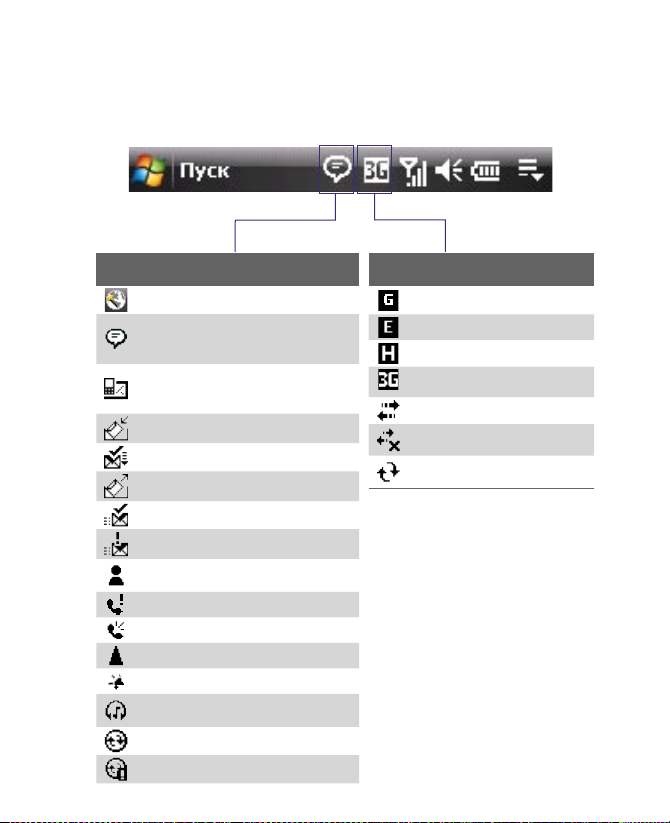
44 Начало работы
1.10 Значки состояния
Ниже описаны некоторые значки состояния, которые могут
отображаться на экране коммуникатора.
Значки, отображающиеся в этой
области
Доступна сеть GPRS
Доступна сеть EDGE
Доступна сеть HSDPA
Доступна сеть UMTS
Подключение активно
Подключение неактивно
Выполняется
синхронизация
Значки, отображающиеся в этой
области
Настройка подключения
Доступны другие уведомления.
В увеличенной Строке заголовка
нажмите, чтобы просмотреть все
Новые текстовые сообщения;
SMS-уведомление о голосовой
почте
Получение MMS-сообщения
Получено новое MMS-сообщение
Отправка MMS-сообщения
MMS-сообщение отправлено
Не удалось отправить MMS-сообщение
Новое мгновенное сообщение
программы Live Messenger
Пропущенный вызов
Динамик включен
Роуминг
Сигнал
Обнаружена стереогарнитура
Bluetooth
Уведомление ActiveSync
Ошибка синхронизации
Page 45

Начало работы 45
Значки, отображающиеся в
этой области
Режим вибровызова
Звук включен
Звук выключен
Значки, отображающиеся в этой
области
Подключение к сети GPRS
Подключение к GPRS используется
Подключение к сети EDGE
EDGE используется
Подключение к сети HSDPA
Подключение к HSDPA
используется.
Подключение к сети UMTS
Подключение к UMTS
используется
Максимальный уровень сигнала
Нет сигнала
Телефон выключен
Нет доступа к телефонной сети.
Поиск телефонной сети
Выполняется голосовой вызов
Вызов на удержании
Настроена переадресация
звонков
Набор номера при отсутствии
SIM-карты
Не вставлена SIM-карта
Значки, отображающиеся в
этой области
Аккумулятор
заряжается
Аккумулятор заряжен
Очень низкий уровень
заряда аккумулятора
Page 46
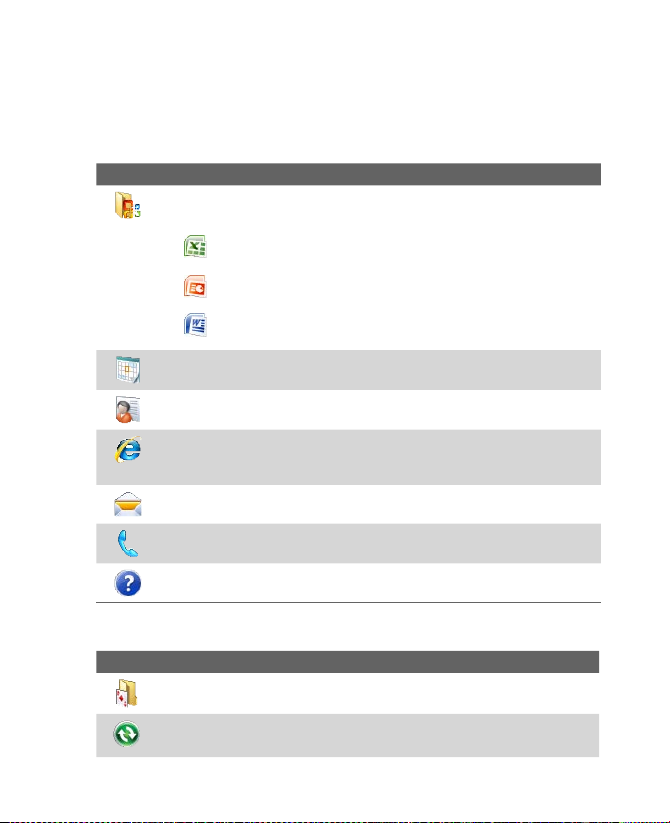
46 Начало работы
1.11 Программы
Ниже описаны программы, предварительно установленные в
коммуникаторе.
Программы в меню “Пуск”
Значок Описание
Office Mobile Используйте полный набор приложений Microsoft®
Office для своего мобильного устройства.
Excel Mobile Позволяет создавать, просматривать и
редактировать книги Microsoft® Office Excel®.
PowerPoint Mobile Позволяет просматривать слайды и
презентации Microsoft® Office PowerPoint®.
Word Mobile Позволяет создавать, просматривать и
редактировать документы Microsoft® Office Word.
Календарь Позволяет упорядочивать встречи и создавать запросы
на собрания.
Контакты Позволяет упорядочивать сведения о друзьях и
коллегах.
Internet Explorer Mobile Позволяет просматривать веб-сайты
и сайты WAP, а также загружать новые программы и файлы из
Интернета.
Сообщения Позволяет отправлять и получать сообщения
электронной почты, MMS- и текстовые сообщения.
Телефон Позволяет выполнять и принимать звонки, переключаться
между звонками и организовывать конференц-связь.
Справка Позволяет просматривать разделы справки для текущего
экрана или программы.
Экран Программы
Значок Описание
Игры Позволяет запускать предварительно установленные игры:
Bubble Breaker и Косынка.
ActiveSync Позволяет синхронизировать информацию между
коммуникатором и ПК или сервером Exchange Server.
Page 47
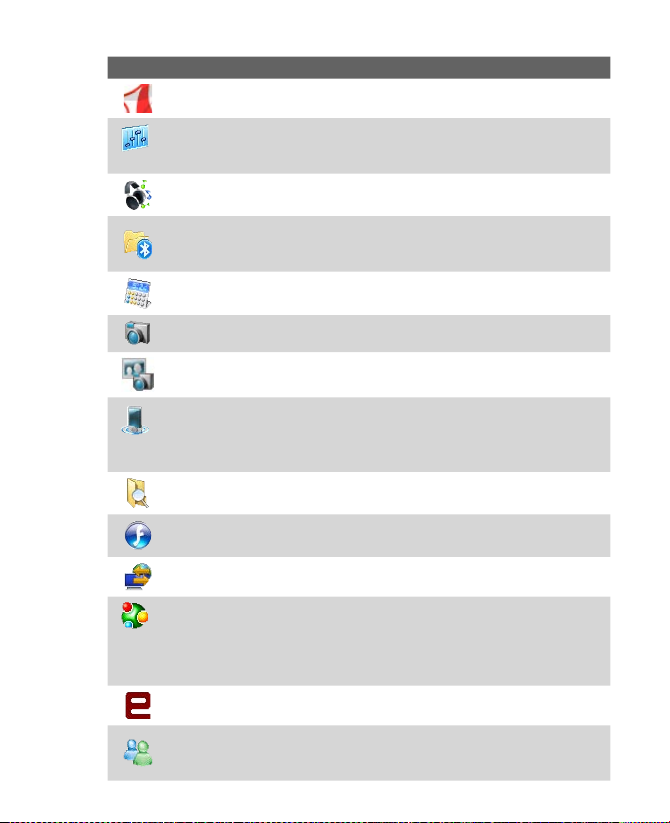
Начало работы 47
Значок Описание
Adobe Reader LE Просмотр файлов PDF (Portable Document Format)
на коммуникаторе.
Настройка Аудио Повышает удобство прослушивания музыки за
счет возможности регулировки высоких и нижних частот и функций
эквалайзера и объемного (3D) звука.
Аудио-менеджер Обзор и воспроизведение музыкальных файлов.
Проводник Bluetooth Поиск других устройств Bluetooth,
поддерживающих обмен файлами, и обращение к общим папкам
Bluetooth на этих устройствах.
Калькулятор Выполнение основных арифметических действий и
вычислений: сложения, вычитания, умножения и деления.
Камера Фотосъемка или запись видеоклипов со звуком.
Альбом камеры Просмотр фотоснимков, сделанных с помощью
камеры устройства.
Менеджер связи Позволяет управлять подключениями
коммуникатора (в том числе GPRS/3G, Bluetooth и ActiveSync), включать
и выключать телефон, переключаться между режимами звонка/
вибровызова, включать и выключать функцию Direct Push и т.д.
Проводник Организация и управление файлами на коммуникаторе.
Проигрыватель Flash Lite Воспроизведение файлов Flash Lite™ в
коммуникаторе.
Общий Интернет Подключение компьютера к Интернету с помощью
функции передачи данных коммуникатора.
Spb GPRS Monitor Эта программа записана на прилагаемом компактдиске. Установив эту программу, вы сможете измерять объем данных,
отправляемых и получаемых по подключению к сети GPRS/3G или
GSM, а также вычислять расходы на связь. Дополнительные сведения
см. в Главе 13.
Java Загрузка и установка на коммуникатор приложений Java, таких
как игры и инструменты.
Messenger Эту версию программы Windows Live Messenger для
мобильных устройств можно использовать для отправки и получения
мгновенных сообщений в коммуникаторе.
Page 48

48 Начало работы
Значок Описание
Заметки Создание рукописных или напечатанных заметок, рисунков
и записей голоса.
Фото и видео Просмотр, упорядочивание и сортировка изображений,
анимированных файлов GIF и видеофайлов на коммуникаторе или
карте памяти.
Настройка SAP Удаленный доступ к SIM-карте коммуникатора по
Bluetooth.
Поиск. Поиск контактов, данных и другой информации на коммуникаторе.
Менеджер SIM-карты Позволяет управлять контактами, записанными
на SIM-карте. С помощью этой программы также можно скопировать
содержимое SIM-карты в программу "Контакты" в коммуникаторе.
Sprite Backup Эта программа записана на прилагаемом компактдиске. Установив эту программу, вы сможете архивировать данные и
файлы. Подробные сведения см. в Главе 9.
Набор инструментов SIM (SIM Tool Kit) Доступ к информации и
другим услугам, предоставляемым оператором мобильной связи.
Потоковое мультимедиа Просмотр видео в режиме реального
времени или по запросу.
Задачи Упорядочивание сведений о задачах.
Диктофон Позволяет записывать речь, воспроизводить ее,
отправлять по электронной почте, MMS или с помощью средств
передачи данных. Также можно установить записанный фрагмент в
качестве мелодии звонка коммуникатора.
Голосовой набор номера Запись речевых меток, которые
позволяют набирать номер телефона или запускать программы,
просто произнеся слово.
Windows Live Эта версия Windows Live™ для мобильных устройств
позволяет находить информацию в Интернете. С помощью этой
программы также можно выполнять вход в учетную запись Windows
Live для доступа к сообщениям Live Mail и отправки/получения
мгновенных сообщений в Live Messenger.
Windows Media Player Mobile Воспроизведение аудио и видеофайлов.
ZIP Экономия памяти и освобождение места в коммуникаторе за счет
сжатия файлов в ZIP-архивы.
Page 49

Начало работы 49
1.12 Настройка
Можно настроить параметры коммуникатора в соответствии со своими
предпочтениями. Чтобы просмотреть все доступные параметры,
нажмите Пуск > Настройка, затем откройте вкладки Личные, Система
и Подключения, расположенные в нижней части экрана.
Вкладка “Личные”
Значок Описание
Кнопки Назначение программы для кнопки коммуникатора.
Ввод Установка параметров для каждого способа ввода.
Увеличенное меню «Пуск» Включение или отключение крупного
меню Пуск.
Блокировка Установка пароля на коммуникатор.
Меню. Выбор программ для отображения в меню "Пуск".
Данные о владельце Ввод персональной информации в
коммуникатор.
Телефон. Настройка параметров телефона, таких как мелодии
звонка, ПИН-код SIM-карты и т.д.
Звуки и уведомления Включение звуков для событий,
уведомлений и т.д., а также установка типов уведомлений для
различных событий.
TTY Включение поддержки функции TTY (телетайп) для вашего
устройства.
Сегодня Настройка вида экрана "Сегодня" и отображаемой на нем
информации.
Голосовой набор номера Создание речевых меток для голосового
набора контактов и контактов на SIM-карте, а также для запуска
программ.
Page 50

50 Начало работы
Вкладка “Система”
Значок Описание
О программе Просмотр основных сведений, таких как
версия Windows Mobile® и тип процессора, используемого в
коммуникаторе. Также позволяет указать имя коммуникатора.
Подсветка Установка времени отключения подсветки и настройка
яркости.
Сертификаты Просмотр информации о сертификатах,
установленных в коммуникаторе.
Очистить Хранилище Нажимайте этот значок, только если нужно
удалить из памяти все данные и файлы и сбросить все настройки
коммуникатора до заводских параметров по умолчанию.
Часы и сигналы Установка часов коммуникатора на дату и время
текущего часового пояса или второго часового пояса во время
путешествия. Можно также установить сигналы в определенные
дни недели и моменты времени.
Информация об устройстве Просмотр информации о версии
микропрограммного обеспечения, оборудовании, личных
сведениях и длительности звонков с коммуникатора.
Блокировка устройства Установите флажок "Включить
автоматическую блокировку", чтобы устройство автоматически
блокировалось при отключении подсветки.
Шифрование Обеспечивает шифрование файлов на карте
памяти. Зашифрованные файлы доступны для чтения только в
коммуникаторе.
Отчеты об ошибках Включение или выключение функции
отчетов об ошибках коммуникатора. Если эта функция включена и
возникает ошибка программы, то технические данные о состоянии
программы и компьютера записываются в текстовый файл и
отправляются в службу технической поддержки корпорации
Microsoft, если вы решите отправлять отчет.
Внешний GPS Настройка коммуникационных портов GPS, если
требуется. Это может потребоваться, когда в коммуникаторе
используются программы, обращающиеся к данным GPS, или к нему
подключен приемник GPS. Подробные сведения см. в Справке.
Page 51

Начало работы 51
Значок Описание
Блокировать к лавиши Блокировка всех кнопок коммуникатора,
кроме кнопки ПИТАНИЕ, когда коммуникатор находится в спящем
режиме. Это предотвращает случайное включение коммуникатора
и обеспечивает снижение энергопотребления.
Клавиатура QuickTasks Разрешение или запрет открытия экрана
QuickTasks при открытии передней панели устройства.
Удерживание кнопки завершения Определение порядка
действий при нажатии и удержании клавиши ОТБОЙ.
Память. Отображение сведений о состоянии памяти и данных о
карте памяти. Также позволяет завершать работу всех запущенных
программ.
АРУ микрофона Данный параметр используется для
автоматической регулировки уровня записи голоса.
Электропитание Проверка уровня заряда аккумулятора. Также
позволяет установить время отключения экрана (переключения
коммуникатора в спящий режим) для экономии заряда
аккумулятора.
Язык и стандарты Данный параметр используется для установки
в коммуникаторе региональных стандартов, вк лючая формат
отображения чисел, валюты, даты и времени.
Удаление программ Позволяет удалять программы,
установленные в коммуникаторе.
Экран. Позволяет изменять ориентацию экрана, выполнять
калибровку и настраивать размер текста на экране.
Диспетчер задач Завершение запущенных программ и настройка
кнопки Выход ( ) для немедленного завершения программ после
ее нажатия. Дополнительные сведения см. в разделе "Диспетчер
задач" в Главе 12.
TouchFLO Можно включать и отключать звук, сопровождающий
прокрутку и перемещение с помощью пальца. Дополнительные
сведения см. в разделе "Параметры TouchFLO" в данной главе.
Центр обновл. Windows Загрузка в коммуникатор самых
последних обновлений Windows Mobile® и исправлений системы
безопасности, если они доступны.
Page 52

52 Начало работы
Вкладка “Подключения”
Значок Описание
Передача Позволяет принимать в коммуникаторе входящие
радиосигналы Bluetooth.
Bluetooth Используется для включения модуля Bluetooth, перехода
коммуникатора в видимый режим, а также для поиска других устройств
Bluetooth.
Comm Manager Позволяет управлять подключениями коммуникатора
(в том числе GPRS/3G, Bluetooth и ActiveSync), включать и выключать
телефон, перек лючаться между режимами звонка/вибровызова, включать
и выключать функцию Direct Push и т.д.
Мастер настройки подключения Настройка в коммуникаторе
параметров подключений GPRS, WAP и MMS на основе автоматического
определения оператора мобильной связи или его выбора
пользователем. Подробные сведения см. в Главе 10.
Подключения Позволяет настроить один или несколько типов
подключений через модем в коммуникаторе, например подключение
по коммутируемой линии, подключение GPRS и т.д. Эти подключения
используются д ля подключения коммуникатора к Интернету или к
частной локальной сети.
Тип линии CSD Установка типа линии, используемого при подключении
для передачи данных по коммутируемым каналам (CSD). Как правило,
этот параметр не нужно изменять, если при установке подключения
отсутствуют проблемы.
Настройка GPRS Позволяет выбрать способ проверки подлинности
GPRS.
HSDPA Включение или отключение High Speed Data Packet Access
(HSDPA) - с лужбы высокоскоростной передачи цифровых данных в
сетях третьего поколения (3.5G) для загрузки данных со скоростью
до 3.6 Мбит/с. Для включения этой функции требуется, чтобы она
поддерживалась оператором мобильной связи.
Сетевые карты Настройка сетевой карты вашего устройства.
Служба SMS Позволяет отправлять с коммуникатора SMS-сообщения
через подключение для передачи данных, например GPRS, или через
подключение для передачи данных по коммутируемым каналам.
От USB к ПК Установка последовательного подключения USB между
коммуникатором и ПК при возникновении проблем во время
подключения ActiveSync.
Page 53

Глава 2
Ввод и поиск информации
2.1 Ввод информации
2.2 Использование аппаратной
16-клавишной панели
2.3 Использование экранной клавиатуры
2.4 Использование клавиатуры Touch
2.5 Использование Клавишной панели Touch
2.6 Использование Symbol pad
2.7 Поиск информации
Page 54

54 Ввод и поиск информации
2.1 Ввод информации
Когда вы запуск аете програ мму или выделя ете по ле, в которое
нужно ввести текст или цифры, для ввода можно использовать либо
16-клавишную аппаратную клавишную панель, либо один из способов
ввода данных на экране.
16-клавишная аппаратная клавишная панель
Чтобы открыть 16-клавишную панель, сдвиньте вверх переднюю панель
устройства.
Сдвиньте переднюю панель вверх
Совет Для набора телефонных номеров используйте клавишную панель.
Способы ввода данных на экране
При запуске программы или выделении поля, которое требует ввода
текста или цифр, в строке меню становится доступен значок Панель
ввода.
Нажмите стрелку Выбор способа ввода (которая отображается рядом
со значком Панель ввода), чтобы открыть меню, позволяющее выбрать
способ ввода текста и настроить параметры ввода. После выбора способа
ввода текста появится соответствующая Панель ввода, с помощью
которой можно ввести текст.
Page 55

Ввод и поиск информации 55
Для отображения и скрытия панели ввода нажмите значок Панель
ввода.
Панель
ввода
(клавиатура
Touch)
Стрелка “Выбор
способа ввода”
Значок “Панель ввода”
Значок Способ ввода
Экранная клавиатура
Клавиатура Touch
Клавишная панель Touch
Примечание В некоторых языковых версиях устройств могут быть доступны не
все способы ввода текста.
Page 56

56 Ввод и поиск информации
2.2 Использование аппаратной 16-клавишной
панели
16-клавишная панель позволяет вводить текст, цифры и символы. При
выделении поля, которое требует ввода текста или цифр, телефон
автоматически выбирает подходящий способ ввода.
Чтобы изменить способ ввода, нажмите и удерживайте , затем в меню
выберите нужный способ ввода.
Способы работы с клавишной панелью:
• Для ввода букв в верхнем регистре дважды нажмите . Чтобы
вернуться к строчным буквам, снова нажмите .
• Чтобы ввести одну заглавную букву, нажмите , а затем нажмите
клавишу с нужной буквой.
• Чтобы вставить пробел, нажмите . Чтобы удалить знак,
нажмите .
• Нажмите и удерживайте , чтобы открыть голосовую почту.
• Нажмите и удерживайте , чтобы переключаться между
режимами Вибровызов и Звонок.
• Чтобы открыть меню “Пуск”, нажмите .
• Нажмите , чтобы открыть программу Сообщения.
• Нажмите , чтобы открыть программу Internet Explorer Mobile.
Page 57

Ввод и поиск информации 57
Режим многократных нажатий
Режим многократных нажатий позволяет вводить буквы нажатием клавиш,
на которых обозначены нужные буквы.
Ввод текста в режиме многократных нажатий
• Чтобы ввести первую букву, нажмите один раз. Чтобы ввести
вторую букву, нажмите два раза, и так далее.
• Чтобы ввести буквы, находящиеся на одной и той же клавише,
дождитесь, пока погаснет подсветка буквы, а затем нажмите эту
клавишу снова.
• Чтобы начать с новой строки, нажмите клавишу ВВОД.
Режим XT9
Чтобы в режиме XT9 написать слово, нажимайте клавиши с нужными
буквами. По мере ввода букв функция XT9 анализирует нажатые вами
клавиши и пытается завершить это слово. Функция XT9 также пытается
предугадать ваше следующее слово на основе ранее введенных вами
предложений.
Ввод текста в режиме XT9
1. Нажмите и удерживайте клавишу .
2. В меню выберите XT9 English.
Для изменения параметров функции XT9 нажмите и удерживайте ,
затем в меню выберите пункт Настройка XT9.
Во время ввода слова показываются внизу экрана. С помощью джойстика
выберите подходящее слово и нажмите ВВОД, чтобы вставить его.
Режим ввода цифр
Для ввода цифр смените способ ввода на “Режим ввода цифр”.
Ввод цифр
1. Нажмите и удерживайте клавишу , затем в меню выберите 123.
2. На клавиатуре введите нужные цифры.
Page 58

58 Ввод и поиск информации
2.3 Использование экранной клавиатуры
Экранную клавиатуру можно вызвать из любого приложения, где
возможен ввод текста. Текст можно вводить, нажимая клавиши клавиатуры
на экране.
Ввод текста с помощью экранной клавиатуры
1. В программе нажмите стрелку Выбор способа ввода и нажмите
Клавиатура.
2. Введите текст, нажимая клавиши экранной клавиатуры.
Увеличение размера экранной клавиатуры
1. Нажмите стрелку Выбор способа ввода и выберите Параметры.
2. В списке Способ ввода выберите Клавиатура.
3. Нажмите кнопку Крупные клавиши.
2.4 Использование клавиатуры Touch
Клавиатура Touch - это экранная клавиатура, раскладка которой
аналогична 20-клавишной аппаратной клавиатуре QWERTY в некоторых
устройствах. Благодаря крупным клавишам и функциям, повышающих
удобство ввода, клавиатура Touch позволяет вводить текст быстрее и
точнее.
Нажмите, чтобы ввести
буквы или символы.
Нажмите и удерживайте,
чтобы сразу же ввести
символ, обозначенный
сверху клавиши.
Нажмите для ввода
заглавных букв;
нажмите дважды, чтобы
зафиксировать регистр
заглавных букв.
Нажимайте для поочередной смены способа
ввода: XT9, многократные нажатия и цифры.
При выборе режима ввода цифр клавиатура
превратится в цифровую клавиатуру.
Нажимайте для попеременного
переключения между английской и
русской раскладкой клавиатуры. Нажмите
и удерживайте, чтобы открыть Symbol Pad.
Дополнительные сведения о Symbol Pad
см. в разделе “Использование Symbol Pad”.
Нажмите, чтобы провести
новую линию.
Нажмите, чтобы удалить
предыдущий символ.
Отображение списка
подходящих слов в
режиме XT9. Нажмите,
чтобы вставить слово
в сообщение. Нажмите
символ “+”, чтобы
добавить слово.
Page 59

Ввод и поиск информации 59
Порядок работы с клавиатурой Touch
1. Запустите программу, в которой возможен ввод текста
пользователем, например Word Mobile.
2. Нажмите стрелку Выбор способа ввода и нажмите Клавиатура
Touch.
3. Введите текст, нажимая клавиши экранной клавиатуры. Способ
ввода символов с клавиатуры Touch аналогичен вводу с
аппаратной клавиатуры; дополнительные сведения см. выше в
разделе “Использование аппаратной 16-клавишной панели”.
Изменение параметров клавиатуры Touch и режима XT9
1. Нажмите стрелку Выбор способа ввода и выберите Параметры.
2. На вкладе Способ ввода выберите Клавиатура Touch в панели
Способ ввода и нажмите Параметры.
Совет Раскладку клавиатуры можно сменить, изменив Язык.
3. Нажмите Настройка XT9. В экране “Настройка XT9” выберите
нужные параметры и нажмите Готово.
Page 60

60 Ввод и поиск информации
2.5 Использование Клавишной панели Touch
Клавишная панель Touch - это экранная клавиатура, раскладка которой
аналогична аппаратной 16-клавишной панели в вашем устройстве.
Благодаря крупным клавишам и функциям, повышающих удобство ввода,
клавишная панель Touch позволяет вводить текст быстрее и точнее.
Нажмите, чтобы ввести
буквы или цифры. Нажмите и
удерживайте, чтобы сразу же
ввести цифру, обозначенную
сверху клавиши.
Нажмите для ввода
заглавных букв;
нажмите дважды, чтобы
зафиксировать регистр
заглавных букв.
Нажимайте для поочередной
смены способа ввода: XT9,
многократные нажатия и
цифры. При выборе режима
ввода цифр клавишная панель
превратится в цифровую
клавиатуру.
Нажимайте для попеременного переключения
между английской и русской раскладкой клавиатуры.
Нажмите и удерживайте, чтобы открыть Symbol Pad.
Дополнительные сведения о Symbol Pad см. в разделе
“Использование Symbol Pad”.
Нажмите, чтобы
провести новую линию.
Нажмите, чтобы удалить
предыдущий символ.
Отображение списка
подходящих слов в
режиме XT9. Нажмите,
чтобы вставить слово
в сообщение. Нажмите
символ “+”, чтобы
добавить слово.
Порядок работы с клавишной панелью Touch
1. Запустите программу, в которой возможен ввод текста
пользователем, например Word Mobile.
2. Нажмите стрелку Выбор способа ввода и нажмите Клавишная
панель Touch.
3. Введите текст, нажимая клавиши экранной клавишной панели.
Порядок ввода букв, символов и цифр см. в разделах “Режим
многократных нажатий”, “Режим XT9” и “Режим ввода цифр”.
Изменение параметров клавишной панели Touch и режима XT9
См. раздел “Изменение параметров клавиатуры Touch и режима XT9”. В
панели Способ ввода вместо Клавиатуры Touch выберите Клавишную
панель Touch.
Page 61
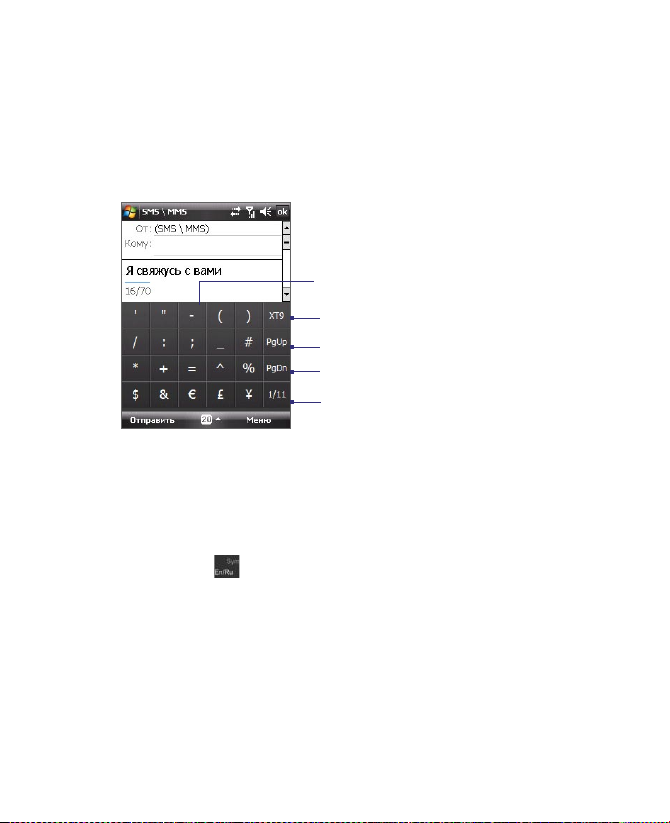
Ввод и поиск информации 61
2.6 Использование Symbol pad
Symbol pad предоставляет полный набор стандартных символов,
например, фигурные скобки, квадратные скобки, знак денежной единицы
и т.д., а также знаки препинания и специальные символы. Панель символов
можно использовать при работе и с Клавиатурой Touch, и с Клавишной
панелью Touch.
Нажмите символ, чтобы
вставить его в сообщение.
Нажмите для просмотра
предыдущей страницы символов.
Нажмите для просмотра
предыдущей страницы символов.
Нажмите, чтобы закрыть Symbol pad,
не выбрав никакого символа.
Отображение номера текущей
страницы и общего
количества страниц с символами.
Нажмите для перехода к следующей
странице символов.
Открытие Symbol pad
При работе с клавиатурой Touch или с клавишной панелью Touch нажмите
и удерживайте .
Изменение параметров Symbol pad
1. Нажмите стрелку Выбор способа ввода и выберите Параметры.
2. На вкладе Способ ввода выберите Клавиатура Touch в панели
Способ ввода и нажмите Параметры.
3. Установите флажок Включить ввод символа одним нажатием,
чтобы выбрать только один символ и сразу же закрыть Symbol pad.
Чтобы можно было выбирать несколько символов за раз, снимите
этот флажок.
Page 62

62 Ввод и поиск информации
2.7 Поиск информации
Можно вести поиск файлов и других объектов, которые хранятся в папке
“Мои документы” или на карте памяти, вставленной в коммуникатор.
Можно вести поиск по им ени файл а или по ключевым словам,
содержащимся в объекте поиска. Например, можно вести поиск в
электронных письмах, заметках, встречах, контактах и задачах, а также
в электронной Справке.
Поиск файлов или объектов
1. Нажмите Пуск > Программы > Поиск.
2. В поле Искать можно выполнить следующие действия:
• Введите имя файла, слово или другую информацию, которую
хотите найти.
• Нажмите значок со стрелкой вниз ( ) и из списка выберите
элемент, поиск которого выполнялся в прошлый раз.
3. Чтобы сузить область поиска, в поле Тип нажмите значок со
стрелкой вниз ( ) и из списка выберите нужный тип данных.
4. Нажмите Поиск. Программа начнет поиск подходящих файлов в
папке Мои документы и во вложенных папках.
5. В списке Результаты выберите элемент, который хотите открыть.
Примечание Рядом с именами файлов, записанных на карте памяти, отображается
значок карты памяти ( ).
Page 63

Глава 3
Пользование функцией
телефон
3.1 Использование телефона
3.2 Исходящие звонки
3.3 Входящие звонки
3.4 Видеовызовы
3.5 Прием видеовызова
3.6 Smart Dial
3.7 Дополнительные сведения о
наборе номеров
3.8 Настройка доступа по Bluetooth к SIM-карте
для автомобильных телефонов
Page 64

64 Использование функций телефона
3.1 Использование телефона
С помощью комм уникатора, так же, как и с помо щью обычного
мобильного телефона, можно звонить и отвечать на звонки, вести учет
звонков и посылать сообщения. Кроме того, можно делать заметки во
время разговора, звонить непосредственно из программы “Контакты”,
копировать записи из телефонной книги на SIM-карте в список контактов,
который хранится в памяти устройства.
Экран Телефон
От экрана “Телефон” можно перейти к экранам “Звонки”, “Быстрый
набор” и “Настройки телефона”. Чтобы открыть экран “Телефон”, можно
воспользоваться одним из следующих способов:
• Нажмите Пуск > Телефон.
• Нажмите кнопку
РАЗГОВОР.
• Когда открыт экран
Сегодня, откройте
клавишную панель и
затем нажмите цифровую
клавишу.
Кнопка
РАЗГОВОР
Ввод PIN-кода
Бо льшинс тво SIM-к арт защищ ены ПИН- кодо м (перс ональн ый
идентификационный номер), который предоставляется оператором
мобильной связи.
1. Введите ПИН-код, предоставленный оператором мобильной
связи.
2. Нажмите Ввод.
Примечание При вводе неправильного ПИН-кода три раза подряд SIM-карта
блокируется. В этом случае для разблокирования карты нужно
ввести ключ разблокировки ПИН-кода (PUK-код), полученный от
оператора мобильной связи.
Page 65

Использование функций телефона 65
Включение и отключение телефона
Во многих странах действует запрет на использование мобильных
телефонов на борту самолетов.
Включение или выключение функции телефона
1. Нажмите Пуск > Программы > Comm Manager.
2. чтобы включить или отключить функцию телефона, в экране Comm
Manager нажмите кнопку Телефон. Если эта функция включена, то
загорается индикатор ВКЛ.
Режим полета
Для отключения функции телефона также можно перевести устройство
в Режим полета.
Включение или выключение Режима полета
В режиме полета в коммуникаторе отключаются все модули беспроводной
связи, в том числе функции мобильного телефона Bluetooth. При
отключении режима полета снова включается функция телефона. Также
восстанавливается предыдущее состояние Bluetooth.
1. Нажмите Пуск > Программы > Менеджер связи.
2. В экране “Менеджер связи” нажмите кнопку Режим полета, чтобы
выключить или выключить Режим полета. Если эта функция
включена, то загорается индикатор ВКЛ.
Регулировка громкости
1. Нажмите значок Динамик ( ).
2. В открывшейся панели Громкость
выполните следующие действия:
• Отрегулируйте громкость телефона
(
) ил и коммуник атора ( ),
пе редв инув ползу нок в нужное
положение.
• Нажмите Вкл., Вибр. или Выкл., чтобы
изменить системные настройки и
настройки звонка.
Page 66

66 Использование функций телефона
Примечания • Рег улиро вать гром кос ть теле фонно го разг овор а нужн о
непосредственно во время разговора. Если изменить уровень
громкости в другое время, то в результате изменятся также
уровни громкости звонка, уведомлений и воспроизведения
файлов MP3.
• При ус тановке режима "Вибро вызов " звук автоматичес ки
выключается, а при поступлении входящего звонка аппарат
начинает вибрировать. В строке заголовк а появится значок
( ), указывающий на то, что установлен режим "Вибровызов".
Совет Для регулировки громкости аппарата или громкости во время разговора
можно также использовать КНОПКИ РЕГУЛИРОВКИ ГРОМКОСТИ на левой
торцевой стенке корпуса.
3.2 Исходящие звонки
С вашего устройства можно позвонить, используя программы Телефон,
Контакты, TouchFLO, Быстрый набор, Звонки и Менеджер SIM-карты.
Звонок с помощью программы “Телефон”
1. Когда открыт экран Сегодня,
откройте клавишную панель
устройства.
2. Чтобы ввести телефонный номер,
начните нажимать цифровые
клавиши на клавишной панели.
3. Чтобы позвонить, нажмите кнопку
РАЗГОВОР на устройстве.
Совет Ес ли ошибетесь при вводе номера,
то нажимайте , чтобы одну за
другой стирать цифры номера. Чтобы
стереть номер целиком, нажмите и
удерживайте .
Page 67

Использование функций телефона 67
Звонок с помощью программы “Контакты”
Нажмите Контакты на экране “Сегодня” или нажмите Пуск > Контакты и
выполните одно из следующих действий:
• Нажмите джойстик вверх или вниз, чтобы выбрать контакт, а затем
нажмите кнопку РАЗГОВОР.
• Нажмите нужный контакт в списке контактов, а затем выберите
номер телефона, по которому хотите позвонить.
• Нажмите и удерживайте стилус на нужном контакте, затем
в раскрывшемся меню выберите Рабочий, Домашний или
Сотовый.
Выбор телефонного номера из списка контактов
По умолчанию при телефонном звонке из списка контактов набирается
номер мобильного телефона. Однако можно задать и набор другого
номера.
1. Нажмите Пуск > Контакты.
2. Нажимая джойстик вверх или вниз, выделите контакт.
3. Нажимайте джойстик влево или вправо. Буквы, обозначающие тип
телефонного номера, при этом будут меняться.
Звонок с помощью программы TouchFLO
Чтобы позвонить основному контакту, добавленному в Сенсорный куб
программы TouchFLO, выполните следующие действия:
1. Откройте Touch Cube, сначала поместив палец на логотип в
нижней части сенсорного экрана, а затем передвинув палец вверх.
(Подробное описание см. в Главе 1).
2. Переместите палец влево или вправо, чтобы повернуть куб и
перейти к экрану, в котором показаны основные контакты.
3. Нажмите снимок или имя контакта, которому хотите позвонить.
Page 68

68 Использование функций телефона
Совет Нажмите и удерживайте контакт, чтобы открыть краткие сведения о нем.
Звонок из списка “Звонки”
1. В экране “Телефон” нажмите кнопку Звонки ( ).
2. Откройте вкладку, в которой хотите найти абонента. Вкладки
соответствуют разным типам звонков. Вкладки содержат данные
по следующим категориям (слева направо): Исходящие, Входящие,
Пропущенные и Все.
3. С помощью пальца пролистайте список до нужного контакта или
телефонного номера и нажмите РАЗГОВОР.
Быстрый набор одним нажатием
Ис пользу йте сп исок Бы стр ый наб ор, чтобы з вонить по ч асто
используемым номерам, выбирая их одним нажатием. Например, если в
списке “Быстрый набор” контакт записан под номером 2, то для набора
этого номера достаточно на клавишной панели нажать и удерживать
кнопку . Чтобы добавить контакт в список быстрого набора, его
предварительно нужно внести в список контактов.
Добавление записи в список “Быстрый набор”
1. В экране “Телефон” выберите Меню > Быстрый набор.
2. Выберите Меню > Создать.
Page 69

Использование функций телефона 69
3. Выберите нужный контакт. Выберите номер телефона, который
хотите назначить клавише быстрого набора.
4. В поле Место укажите свободную клавишу для использования в
качестве клавиши для быстрого набора.
Примечание Если записать номер на уже занятое место в этом списке, то новый
телефонный номер заменит собой ранее записанный номер.
Советы • Чтобы создать запись для быстрого набора из программы Контакты
или контактов на SIM-карте, нажмите контакт, выберите номер, который
хотите добавить в список быстрого набора, а затем нажмите Меню >
Доб. в быстр. набор.
• Чтобы удалить запись из списка быстрого набора, откройте список
Быстрый набор, нажмите и удерживайте стилус на нужной записи, а
затем нажмите Удалить.
Звонок в службу голосовой почты
Клавиша с цифрой 1 обычно зарезервирована для доступа к функции
голосовой почты. Для вызова голосовой почты нажмите и удерживайте эту
кнопку в экране Телефон или нажмите и удерживайте на аппаратной
клавишной панели.
Звонок из программы Менеджер SIM-карты
Программа Менеджер SIM-карты позволяет просматривать содержание
SIM-карты, пересылать данные в список контактов коммуникатора и
звонить по телефонам из списка контактов на SIM-карте.
Звонок из списка контактов на SIM-карте
1. Выберите Пуск > Программы > Менеджер SIM-карты. Дождитесь
окончания загрузки содержимого вашей SIM-карты.
2. Нажмите и удерживайте стилус на имени или телефонном
номере абонента, которому хотите позвонить, а затем выберите
Позвонить.
Дополнительные сведения о программе “Менеджер SIM-карты” см. в
Главе 6.
Page 70

70 Использование функций телефона
3.3 Входящие звонки
Когда поступает входящий звонок, на экране появляется сообщение с
запросом на прием или отклонение вызова.
Прием или отклонение входящего звонка
• Чтобы принять вызов, нажмите Ответ или кнопку РАЗГОВОР на
корпусе коммуникатора.
• Чтобы отклонить вызов, нажмите Отбой или кнопку ОТБОЙ на
корпусе коммуникатора.
• Откройте клавишную панель.
Примечание Чтобы отвечать на звонки открытием клавишной панели, установите
флажок "Ответ на звонок открытием к лавиатуры". Для этого
нажмите Пуск > Настройка > вкладка Личные > Телефон > вкладка
Дополнительно.
Отклонение звонка и отправка SMS
Можно настро ить параметры так, чтобы при отклонении звонка
вызывающему абоненту автоматически отправлялось SMS-сообщение.
1. В экране “Телефон” нажмите Меню > Параметры > вкладка
Дополнительно.
2. Установите флажок Отклонить звонок с текст. сообщением. При
необходимости измените стандартный текст SMS-сообщения.
Когда параметр “Отклонять звонок и отправлять SMS” активирован, вы
можете:
• Получив вызов, нажать Отправить SMS, чтобы отклонить звонок
и отправить SMS-сообщение вызывающему абоненту.
• Получив вызов, нажать Тишина, чтобы отключить звонок, но не
отклонять вызов.
Примечание Когда установлен фла жок "Отк лонять звонок и отправля ть
SMS", для ответа на вызовы нужно нажимать кнопку РАЗГОВОР на
устройстве.
Завершение вызова
Чтобы разорвать связь во время разговора, нажмите Отбой или нажмите
кнопку ОТБОЙ на корпусе коммуникатора.
Page 71

Использование функций телефона 71
Добавление нового телефонного номера в список Контакты после
звонка
Если номер звонящего отсутствует в вашем списке Контакты, то после
завершения разговора его номер телефона можно сохранить. Для этого
нажмите Пуск > Настройка > вкладка Личные > Телефон > вкладка
Дополнительно и установить флажок Добавить номер телефона в
контакты после завершения звонка. Если установить этот флажок, то
после завершения звонка будет открываться сообщение с предложением
добавить номер в список Контакты.
Проверка пропущенных вызовов
При наличии пропущенного вызова в верхней части экрана отображается
зн ачок . Чтоб ы пр осмотр еть ном ер звони вшего, выпо лните
следующее.
• Нажмите значок , затем нажмите Просмотр.
• В экране “Телефон” нажмите кнопку Звонки ( ). Пропущенные
звонки, а также входящие и исходящие вызовы можно просмотреть
в экране “Звонки”.
Установка напоминания о пропущенных звонках
В коммуникаторе можно настроить выдачу звуковых сигналов каждые 2
минуты для напоминания о пропущенных звонках.
1. В экране “Телефон” нажмите Меню > Параметры > вкладка
Дополнительно.
2. Установите флажок Включить звук. напоминание о пропущ.
звонках
Удержание звонка
Во время разговора коммуникатор сообщает о поступлении другого
входящего звонка и предлагает принять его или отклонить. Если поступит
новый вызов, когда вы уже разговариваете по телефону, то вы сможете
переключаться между двумя абонентами или организовать конференцсвязь между всеми тремя абонентами.
1. Чтобы принять второй звонок и перевести первый звонок в режим
ожидания, нажмите Ответ.
Page 72

72 Использование функций телефона
2. Чтобы закончить разговор со вторым абонентом и вернуться к
первому, нажмите Отбой на экране или кнопку ОТБОЙ на корпусе
коммуникатора.
Переключение между двумя звонками
Нажмите Переключить.
Организация конференц-связи
1. Переведите звонок в режим ожидания и наберите второй номер
или примите второй звонок во время разговора.
2. Нажмите Меню > Конференц-связь.
Примечание Эта услуга предоставляется не всеми операторами связи. Уточните
подробности у вашего оператора связи.
Включение/выключение динамика
В коммуникаторе есть встроенный динамик, при включении которого
можно разговаривать по громкой связи, давая возможность другим
людям слышать разговор.
• Во время разговора нажмите Динамик включен или нажмите
и удерживайте кнопку РАЗГОВОР на корпусе устройства, пока
динамик не включится. Значок динамика (
) появится в строке
заголовка.
• Чтобы выключить громкую связь, нажмите Динамик выключен
или нажмите и удерживайте кнопку РАЗГОВОР на корпусе
устройства, пока динамик не выключится.
Внимание! Во избежание проблем со слухом не держите коммуникатор рядом с
ухом, если динамик включен.
Отключение звука
Во время разговора можно отключать микрофон, чтобы вы слышали
собеседника, а он вас не слышал.
• Во время разговора нажмите Отключить звук.
• Когда микрофон выключен, на экране отображается значок
выключения звука (
). Чтобы снова включить микрофон,
нажмите Включить звук.
Page 73

Использование функций телефона 73
3.4 Видеовызовы
Коммуникатор позволяет выполнять видеовызовы, когда вы находитесь в
зоне действия сети третьего поколения (3G). Для выполнения видеовызова
нужно использовать SIM-карту, поддерживающую сервисы 3G.
Выполнение видеовызова
• На клавиатуре экрана “Телефон” наберите номер телефона, по
которому хотите позвонить, и затем нажмите .
• Чтобы начать видеовызов, на клавиатуре экрана “Телефон” наберите
номер телефона, по которому хотите позвонить, и затем нажмите
Меню > Видеовызов.
• В списке “Контакты” нажмите и удерживайте нужный контакт, затем
нажмите Видеовызов.
• В списке “Звонки” выберите и удерживайте нужный телефонный
номер или контакт, затем выберите Видеовызов.
Примечание После установления соединения на экране появится изображение
собеседника на 3-5 секунд (в зависимости от мощности сигнала).
Мо щнос ть сиг нала та кже м ожет ска зыватьс я на к ачес тве
изображения потокового видео.
При невозможности выполнения видеовызова появится сообщение с
предложением повторить попытку, выполнить обычный голосовой вызов
или отправить SMS/MMS-сообщение.
Изменение параметров видеовызова
Во время видеовызова можно менять некоторые параметры, например,
размер и яркость изображения, какая камера используется, и т.д.
На сле дующем рисунке показан экран “Видеовызов” с кнопк ами
управления во время видеосвязи.
Page 74

74 Использование функций телефона
1
Панель состояния. Отображает
название вашего оператора,
сведения о с
обеседнике и
продолжительность вызова.
2 Область отображения
изображения. Отображается
ваше изображение и изображение
вашего собеседника в зависимости
от выбранных значений параметра
"Переключить изображение".
3
Включение/выключение камеры.
Коснитесь для включения/
выключения камеры. Когда
камера выключена, отображаемое
изображение зависит от
заданных вами параметрами
видеовызова. Подробности см. в
разделе "Настройка параметров
видеовызова".
4 Выключение/включение звука.
Нажмите, чтобы отключить или
включить звук.
2
3
4
5
6
1
Варианты переключения изображений
Оба абонента
(мое видео
— мелкое)
Изображение собеседника крупное, а ваше
- мелкое. Это значение установлено по
умолчанию.
Оба абонента
(мое видео
— крупное)
Изображение собеседника мелкое, а ваше
— крупное.
Оба абонента
(поровну)
Ваше изображение и изображение вашего
собеседника одинакового размера.
Только другой абонент
На экран выводится только изображение
собеседника.
5 Основная/вторая камера. Нажимайте
для переключения с основной камеры
(сзади) на вторую камеру (спереди) и
наоборот.
6 Переключить изображение.
Нажимайте для поочередного
перехода по доступным параметрам
отображения изображения.
Page 75

Использование функций телефона 75
Настройка яркости
Для увеличения яркости изображения
нажм ите джойс тик вп раво; чтобы
сделать изображение менее ярким,
нажмите джойстик влево. При нажатии
джойстика влево или вправо во время
видеовызова в нижней части экрана
появится панель яркости.
Панель яркости
Советы • Для настройки яркости нажимайте джойстик вверх или вниз.
• Также настроить яркость можно нажатием Меню > Яркость.
Настройка параметров видеовызова
В экране “Телефон” или на экране видеовызова нажмите Меню >
Параметры видеовызова. Можно установить следующие параметры.
Параметры видеовызова: вкладка
“Общие”
Параметры видеовызова: вкладка
“Службы”
Page 76

76 Использование функций телефона
Вкладка “Общие”
• Показать фотоснимок. Выберите снимок, который хотите
отображать, когда камера выключена.
• Предустановка (жен.). Вместо вашего снимка показывается
рисунок женщины.
• Предустановка (муж.). Вместо вашего снимка показывается
рисунок мужчины.
• Поль зовательский рису нок. Вы можете вы брать фа йл
изображения для отображения на экране. Когда выбран этот
вариант, на экране появляется поле Имя файла и кнопка Обзор,
позволяющие выбрать файл изображения.
• После дни й виде окадр. В к ачеств е экра нной заста вки
используется последний видеокадр, снятый перед выключением
камеры.
• Предпочтительные параметры видеоэкрана. Чтобы изменить
способ отображения на экране вашего изображения и изображения
собеседника, выберите предпочтительный вариант в списке
Предпочтительные параметры видеоэкрана или на экране
Видеовызов нажмите кнопку Переключить изображение.
• Параметры камеры.
• Зеркально отразить видео 2-й камеры. Установите этот
флажок, если вы собираетесь показать собеседнику текстовый
документ, снимаемый второй камерой.
• Отключать камеру при ответе на видеовызов. Установите
этот флаж ок, чтобы не пе редав ать собес едни ку ваше
видеоизображение. Вместо вашего текущего видеоизображения
собеседник увидит стоп-кадр, выбранный в параметре “Показать
фотоснимок”.
• Показывать сведения.
• Показывать длительность звонков. Установите этот флажок,
чтобы в панели состояния показывать длительность вызова.
• Показывать номер телефона и имя. Установите этот флажок,
чтобы в панели состояния показывать номер телефона и имя
собеседника.
Page 77

Использование функций телефона 77
Вкладка “Службы”
Для настройки дополнительных параметров видеовызова откройте
вкладку Службы. В экране “Службы” выберите нужную службу из списка,
затем нажмите Получение параметров, чтобы настроить параметры
этой службы.
3.5 Прием видеовызова
Прием или отклонение входящего видеовызова
• Чтобы принять вызов, нажмите Ответ на экране или нажмите
кнопку РАЗГОВОР на корпусе коммуникатора.
• Чтобы отклонить видеовызов, нажмите Отбой на экране или
нажмите кнопку ОТБОЙ на корпусе коммуникатора.
Завершение видеовызова
Чтобы разорвать связь во время разговора, нажмите ОТБОЙ на корпусе
коммуникатора.
3.6 Smart Dial
Smar t Dial упрощает про цедуру
набора телефонного номера.
Ко гд а в ы н ач ин ае те вв од ит ь
цифр ы или симв олы, пр ограмма
Sm art Dial автомат ически ведет
поиск и сортировку в контактах на
SIM-карте, в списке Контакты и в
телефонных номерах в списке Звонки
(в группах “входящие”, “исходящие”
и “пропущенные”). После этого из
отфильтрованного списка вы сможете
выбрать нужный номер телефона или
контакт для набора.
Панель
Smart
Dial
Page 78

78 Использование функций телефона
Поиск имени или номера контакта
Можно ввести несколько первых букв имени или цифр номера контакта.
Программа Smart Dial проведет поиск среди телефонных номеров и
первых букв имен контактов, а также символов, стоящих в имени контакта
после пробела, тире или символа подчеркивания. Например, при нажатии
цифры “2”, которая на экранной клавиатуре соответствует буквам [a, b, c],
будут выбраны имена контактов: “Ben Miller”, “George Adams”, “John-Carter”,
“Carter, Ellen”, “Dixon, Allan”, “Thomas_Clark”, “JaneCampbell”.
Если список выбранных имен получился слишком большим, то можно
сузить поиск, введя еще одну букву. В приведенном выше примере,
если ввести еще цифру “3”, которая соответствует буквам [d, e, f ], список
выбранных имен сократится, и в нем останутся только имена “Ben Miller”,
“George Adams”, “Carter, Ellen”, “Dixon, Allan”.
Звонок и отправка SMS-сообщений с помощью
программы Smart Dial
1. Нажмите кнопку РАЗГОВОР на корпусе коммуникатора, чтобы
открыть экран “Телефон”.
2. Наберите несколько первых цифр номера или букв имени.
При вводе цифры или буквы на панели программы Smart Dial будут
отображаться совпадающие записи.
3. На панели Smart Dial просмотрите список, водя пальцем или
стилусом вверх или вниз либо нажимая джойстик вверх или вниз.
4. Можно выполнить одно из следующих действий.
• Когда выбран нужный контакт, нажмите кнопку РАЗГОВОР, чтобы
позвонить.
• Чтобы отправить SMS-сообщение выделенному контакту,
нажмите Меню > Отправить SMS.
• Чтобы по звонить по дру гому ном еру, запи санному для
выделенного контакта, нажмите контакт, выберите номер, по
которому хотите позвонить, и нажмите кнопку РАЗГОВОР.
Page 79

Использование функций телефона 79
3.7 Дополнительные сведения о наборе номеров
Экстренные звонки
• Введите международный или местный номер службы экстренной
помощи, а затем нажмите кнопку РАЗГОВОР на корпусе
коммуникатора.
Совет На SIM-карте могут быть записаны дополнительные номера телефонов
служб экстренной помощи. Уточните подробности у вашего оператора
связи.
Международные звонки
1. Нажмите и удерживайте на аппаратной клавишной
панели (нажмите и удерживайте клавишу с цифрой 0 в экране
Телефон), пока не появится значок +. Знак + используется вместо
международного префикса страны, из которой вы звоните.
2. Введите полный номер телефона, по которому хотите позвонить,
и нажмите кнопку РАЗГОВОР на корпусе коммуникатора. Полный
номер состоит из кода страны, кода региона (без нуля в начале) и
номера телефона.
Page 80

80 Использование функций телефона
3.8 Настройка доступа по Bluetooth к SIM-карте
для автомобильных телефонов
Автомобильные телефоны Bluetooth, поддерживающие технологию SAP
(SIM Access Profile - профиль доступа к SIM-карте), могут по Bluetooth
подключаться к коммуникатору и обращаться к его SIM-карте. После
установки подключения SAP можно загрузить контакты с SIM-карты
коммуникатора на автомобильный телефон. С помощью автомобильного
телефонного комплекта можно отвечать на звонки и звонить самому,
используя SIM-карту вашего устройства.
Примечание Перед загрузкой контактов на автомобильный телефон убедитесь,
что контакты хранятся на SIM-карте, а не в памяти коммуникатора.
Затем настройте автомобильный комплект так, чтобы он загружал
контакты только с SIM-карты.
1. Убедитесь, что на коммуникаторе включен интерфейс Bluetooth
и видимый режим. Сведения о включении модуля Bluetooth и
режима видимости см. в разделе “Режимы Bluetooth” в Главе 10.
2. Нажмите Пуск > Программы > Настройка SAP.
3. В экране “Удаленный доступ к SIM по BT” установите флажок
Удаленный доступ к SIM и затем нажмите Готово.
4. Подключите по Bluetooth автомобильный телефонный комплект к
вашему устройству. Порядок подключения описан в руководстве
на автомобильный телефонный комплект.
5. Если вы впервые подключаете ваше устройство к автомобильному
телефонному комплекту, то на вашем устройстве введите код
связи, заданный на автомобильном телефонном комплекте.
6. На экране появится сообщение о том, что установлено
соединение между вашим устройством и автомобильным
телефонным комплектом. Нажмите OK.
7. В экране “Удаленный доступ к SIM по BT” нажмите Готово.
Примечание Если установлено подключение с использованием профиля доступа
к SIM-карте, нельзя совершать и принимать звонки, отправлять
и получать сообщен ия, а также выполнять соответст вующие
дейс твия. В течение этого времен и все эти операции можн о
выполнять с автомоби льного телефонно го комплекта. После
разрыва подключения коммуникатор можно использовать, как
обычно.
Page 81

Глава 4
Настройка коммуникатора
4.1 Основные настройки
4.2 Настройка экрана “Сегодня”
4.3 Защита коммуникатора
Page 82

82 Настройка коммуникатора
4.1 Основные настройки
Время и дата
Установка времени и даты
1.
Нажмите Пуск > Настройка > вкладка Система > Часы и сигналы >
вкладка Время.
2. Выберите соответствующий часовой пояс и установите дату и
время.
Примечание При синхронизации время на устройс тве устанавливается по
времени на настольном ПК.
Установка времени и даты для другой местности
Если вы часто бываете или общаетесь с кем-либо, кто находится в другом
часовом поясе, вы можете настроить дополнительно второй часовой
пояс.
1.
Нажмите Пуск > Настройка > вкладка Система > Часы и сигналы >
вкладка Время.
2. Нажмите Вне дома.
3. Выберите нужный часовой пояс и установите время и дату.
Язык и стандарты
Стиль отображения чисел, валюты, даты и времени зависит от выбранного
варианта “Язык и стандарты”.
1. Нажмите Пуск > Настройка > вкладка Система > Язык и
стандарты.
2. На вкладке Регион из списка выберите ваш регион.
Примечание При этом не изменяется язык операционной системы
на коммуникаторе.
3. В зависимости от выбранного региона на других вкладках будут
отображаться те или иные настройки.
4. Чтобы изменить дополнительные настройки, откройте
соответствующие вкладки и установите нужные значения
параметров.
Page 83

Настройка коммуникатора 83
Параметры экрана
Регулировка яркости экрана
1. Нажмите Пуск > Настройка > вкладка Система > Подсветка >
вкладка Яркость.
2. Переместите ползунок для настройки уровня яркости.
Отключение подсветки через заданное время
1. Нажмите Пуск > Настройка > вкладка Система > Подсветка.
2. Откройте вкладку Питание от аккумулятора или вкладку
Внешнее питание.
3. Установите флажок Выключать подсветку, если устройство не
используется и укажите интервал.
Увеличение или уменьшение размера текста на экране
1. Нажмите Пуск > Настройка > вкладка Система > Экран > вкладка
Размер текста.
2. Чтобы увеличить или уменьшить размер текста, передвиньте
ползунок в нужную позицию.
Имя устройства
Имя устройства используется для идентификации коммуникатора в
следующих ситуациях.
• При синхронизации с настольным ПК
• При соединении с сетью
• При восстановлении информации из резервной копии
Примечание Если вы синхронизируете несколько устройств с одним и тем же
ПК, то у каждого устройства должно быть уникальное имя.
Изменение имени устройства
1. Нажмите Пуск > Настройка > вкладка Система > Сведения.
2. Откройте вкладку Код устройства.
3. Введите имя.
Page 84

84 Настройка коммуникатора
Примечание Имя устройства должно начинаться с буквы, может
содержать буквы от A до Z, цифры от 0 до 9 и не должно
содержать пробелов. Для разделения слов используйте
символ подчеркивания.
Настройка звонка
Изменение типа и мелодии звонка
1. На экране “Телефон” выберите Меню > Параметры > вкладка
Телефон.
2. В списке Тип звонка выберите способ оповещения о входящих
звонках - звуковой сигнал, вибровызов или оба способа.
3. В списке Мелодия звонка выберите нужную мелодию.
Совет В качестве мелодий звонка можно использовать звуковые файлы *.wav,
*.mid, *.mp3, *.wma и других форматов, загруженные из Интернета или
скопированные с ПК. Полный список поддерживаемых форматов звуковых
файлов для использования в качестве мелодии звонка см. в разделе
"Технические характеристики" в Приложении.
Чтобы использовать звуковые файлы в качестве мелодий звонка, сначала
скопируй те их в устройство в папку /My Docu ments/Мои мелодии
звонка, затем выберите нужный звуковой файл в списке Мелодия звонка.
Дополнительные сведения о копировании файлов см. в Главе 9.
Оповещения и уведомления
Установка сигнала
1.
Нажмите Пуск > Настройка > вкладка Система > Часы и сигналы >
вкладка Сигналы.
2. Нажмите <Описание> и введите имя сигнала.
3. Выберите день недели для сигнала. При необходимости можно
выбрать несколько дней, нажав каждый из них.
4. Нажмите показания времени, чтобы открыть часы и установить
время сигнала.
5. Нажмите значок сигнала ( ), чтобы выбрать нужный тип сигнала.
Можно указать световой сигнал индикатора, одиночный звуковой
сигнал, повторяющийся звуковой сигнал или вибровызов.
Page 85

Настройка коммуникатора 85
6. Если вы решили использовать звуковой сигнал, то нажмите список
рядом с флажком Воспроизвести звук и выберите подходящий
сигнал.
Выбор оповещений для событий или действий
1. Нажмите Пуск > Настройка > вкладка Личные > Звуки и
уведомления.
2. На вкладке Звуки выберите подходящий тип оповещения,
установив соответствующий флажок.
3. На вкладке Уведомления в поле Событие нажмите по имени
нужного события, а затем, установив соответствующий флажок и
выберите тип оповещения. Можно выбрать один из нескольких
вариантов: особый звук, сообщение или сигнал индикатора.
Совет О ткл ючен ие зв уков и миган ия экра на по зволя ет экон омне е
расходовать заряд аккумулятора.
Телефонные услуги
Коммуникатор может подключаться непосредственно к сети мобильной
связи, а также позволяет просматривать и изменять параметры различных
телефонных услуг для коммуникатора. В число телефонных услуг могут
входить переадресация звонков, вторая линия, голосовая почта и др.
Для получения сведений о доступных для вашего коммуникатора услугах
обратитесь к поставщику услуг мобильной связи.
Доступ и изменение параметров телефонных услуг
1. Нажмите Пуск > Настройка > вкладка Личные > Телефон >
вкладка Службы.
2. Выберите нужную услугу, затем нажмите Получить параметры.
3. Выберите нужные параметры и нажмите OK.
Подробные сведения о настройке параметров телефона см. в Справке
коммуникатора.
Page 86

86 Настройка коммуникатора
4.2 Настройка экрана “Сегодня”
На экране “Сегодня” отображаются предстоящие встречи, активные задачи
и сведения о входящих сообщениях. Можно настроить, какие элементы
должны отображаться в экране “Сегодня”.
Индивидуальные настройки экрана “Сегодня”
1. Нажмите Пуск > Настройка > вкладка Личные > Сегодня.
2. На вкладке Вид выберите тему оформления экрана “Сегодня”.
3. На вкладке Элементы выберите элементы, которые должны
отображаться на экране “Сегодня”.
Задание изображения в качестве фона
Вы можете добавить один из своих снимков в качестве фона экрана
“Сегодня”.
1. Нажмите Пуск > Настройка > вкладка Личные > Сегодня.
2. Установите флажок Использовать эту картинку как фон и нажмите
Обзор, чтобы просмотреть список файлов с фотоснимками.
3. Нажмите по имени файла рисунка, который хотите использовать.
4. Нажмите OK.
Отображение данных о владельце
Когда на экране отображается информация о владельце, при утере
коммуникатора на шедше му его человек у будет проще верну ть
коммуникатор владельцу.
1. Выберите Пуск > Настройка > вкладка Личные > Данные о
владельце.
2. На вкладке Личные данные введите личные сведения.
Советы • Если сведения о владельце не отображаются на экране "Сегодня", то
нажмите Пуск > Настройка > вкладка Личные > Сегодня. На вкладке
Элементы установите флажок "Владелец".
• Коммуникатор можно настроить для отображения экрана "Личные
дан." при включении. Этот экран содержит подробные св едения
о вл адел ьце. Д ля этого н ажмите Пус к > Нас трой ка > вк ладк а
Личные > Данные о владельце > вкладка Параметры и установите
флажок "Идентификационные данные".
Page 87

Настройка коммуникатора 87
Настройка отображения списка встреч на экране “Сегодня”
Если у вас назначено много встреч, то можно выбрать, встречи какого
типа следует отображать на экране “Сегодня”.
1. Нажмите Пуск > Настройка > вкладка Личные > Сегодня.
2. Откройте вкладку Элементы.
3. Выберите Календарь и нажмите Параметры.
4. Выполните одно из следующих действий.
• Чтобы показывать в расписании только следующую встречу,
выберите Следующую встречу, чтобы показать несколько
встреч, выберите Ближайшие встречи.
• Если вы не хотите отображать события, которые занимают целый
день, снимите флажок Показать все события.
Дополнительные сведения о работе с программой Календарь см. в Главах
6 и 8.
Настройка отображения списка задач на экране “Сегодня”
Если у вас много задач, вы можете выбрать, какие нужно отображать на
экране “Сегодня”.
1. Нажмите Пуск > Настройка > вкладка Личные > Сегодня.
2. Откройте вкладку Элементы.
3. Выберите Задачи и нажмите Параметры.
4. Выполните одно из следующих действий.
• В поле Показывать число, выберите тип задач, которые нужно
показывать на экране “Сегодня”.
• В списке Категория укажите, нужно ли показывать задачи только
определенной категории, или отображать все.
Дополнительные сведения о создании задач на коммуникаторе см. в
главе 6.
Page 88

88 Настройка коммуникатора
Настройка меню “Пуск”
Вы можете выбрать, какие элементы нужно отображать в меню Пуск.
1. Выберите Пуск > Настройка > вкладка Личные > Меню.
2. Отметьте флажками те элементы, которые нужно отображать в
меню Пуск. Можно выбрать до семи элементов.
Совет Можно также создавать папки и ярлыки, которые будут отображаться в
меню "Программы". С помощью Проводника Windows на ПК перейдите в
папку /Windows/Start Menu коммуникатора, а затем создайте необходимые
папки и ярлыки.
4.3 Защита коммуникатора
Защита SIM-карты с помощью ПИН-кода
Можно защитить вашу SIM-карту от несанкционированного использования,
установив для нее ПИН-код (персональный идентификационный номер).
ПИН-код по умолчанию предоставляется оператором связи.
Изменение ПИН-кода
1. На экране “Телефон” выберите Меню > Параметры > вкладка
Телефон.
2. Установите флажок Запрашивать ПИН.
3. Чтобы изменить ПИН-код, выберите Изменить ПИН.
Совет Для звонков в службы экстренной помощи ввод ПИН-кода не требуется.
Защита устройства с помощью пароля
Чтобы повысить уровень защиты данных, можно запрашивать пароль при
каждом включении устройства.
Установка пароля на коммуникаторе
1. Выберите Пуск > Настройка > вкладка Личные >
Заблокировать.
2. Установите флажок Запрашивать, если устройство не использ. в
течение, а в поле справа выберите, по истечении какого времени
бездействия вашего устройства нужно запрашивать ввод пароля.
Page 89

Настройка коммуникатора 89
3. В поле Тип пароля выберите тип пароля, который вы хотите
применить. Если коммуникатор подключен к сети, то для большей
безопасности используйте буквенно-цифровой тип пароля.
4. Введите пароль в полях Пароль и Подтверждение.
5. Нажмите OK. При следующем включении коммуникатора появится
запрос на ввод пароля.
Примечания • Чтобы всегда иметь возможность звонить в службу экстренной
помощи, не используйте в начале пароля цифры местного номера
экстренной помощи.
• Если вы ввели подсказку, то она появится в том случае, если
неправильный пароль был введен пять раз подряд.
• После каждого ввода неправильного пароля время реакции
вашего устройства будет увеличиваться, так что в конце может
показаться, что он совсем не отвечает.
• Если забудете пароль, то смож ете выпо лнить аппарат ную
перезагрузку или стереть память коммуникатора. Однако сначала
создайте резервную копию данных и файлов, чтобы их можно
было восстановить в коммуникаторе. Дополнительные сведения
об аппаратной перезагрузке и очистке памяти коммуникатора см.
в Главе 12.
Шифрование файлов на карте памяти
Коммуникатор можно настроить для шифрования файлов при их
записи на карту памяти.
1. Выберите Пуск > Настройка > вкладка Система > Шифрование.
2. Выберите Шифрование файлов на карте памяти.
Примечания • Зашифрованные файлы можно прочитать только в том устройстве,
которым они были зашифрованы.
• Зашифро ванные файлы открыв аются та к же, к ак и любые
другие файлы, но только в том устройстве, которым они были
зашифрованы. Для чтения таких файлов не нужно предпринимать
никаких дополнительных действий.
Page 90

90 Настройка коммуникатора
Page 91

Глава 5
Синхронизация данных
с компьютером
5.1 Сведения о синхронизации
5.2 Настройка приложения “Центр устройств
Windows Mobile®” в Windows Vista™
5.3 Настройка ActiveSync® в Windows XP®
5.4 Синхронизация с компьютером
5.5 Синхронизация через Bluetooth
5.6 Синхронизация музыки и видео
Page 92

92 Синхронизация данных с компьютером
5.1 Сведения о синхронизации
Можно перенести данные с компьютера в любое место путем их
синхронизации с коммуникатором. Между компьютером и коммуникатором
можно синхронизировать следующие типы данных.
• Информация Microsoft Outlook®, в том числе электронная почта,
контакты, календарь, задачи и заметки Outlook
• Мультимедиа, например, изображения, музыка и видео
• Избранное, т.е. сохраненные ссылки на избранные веб-сайты
• Файлы, такие как документы и другие файлы
Перед выполнением синхронизации необходимо установить и настроить
на компьютере программное обесп ечение для син хрони зации .
Дополнительные сведения см. в разделах “Настройка приложения “Центр
устройств Windows Mobile в Windows Vista™” и “Настройка ActiveSync® в
Windows XP®”.
Способы синхронизации
После установки на компьютере программного обеспечения
для синхронизации подключите коммуникатор и выполните
синхронизацию коммуникатора с компьютером одним из следующих
способов.
• Подключите коммуникатор к компьютеру и выполните
синхронизацию с помощью прилагаемого кабеля USB для
синхронизации. После подключения кабеля к коммуникатору и
компьютеру синхронизация запустится автоматически.
• Подключите телефон к компьютеру и выполните синхронизацию с
помощью Bluetooth. Перед выполнением синхронизации Bluetooth
между коммуникатором и компьютером сначала необходимо
создать связь Bluetooth между ними. Дополнительные сведения о
создании связи Bluetooth см. в главе 10. Сведения о синхронизации
с помощью Bluetooth см. в разделе “Синхронизация через
Bluetooth” далее в этой главе.
Постарайтесь выполнять синхронизацию достаточно часто, чтобы данные
на коммуникаторе и компьютере были актуальными.
Page 93

Синхронизация данных с компьютером 93
Примечание Также можно синхронизировать электронную почту, контакты,
календарь и задачи Outlook с сервером Exchange Server вашей
ор ганиз аци и. Све ден ия о на стр ойке к оммун ика тора д ля
синхронизации с сервером Exchange Server см. в главе 8.
5.2 Настройка приложения “Центр устройств
Windows Mobile®” в Windows Vista™
“Центр устройств Microsoft Windows Mobile®” - это приложение, которое
пришло на смену Microsoft® ActiveSync® в Windows Vista™.
Примечание На комп ьютерах с нек оторыми верси ями ОС Windows Vista
приложение "Центр устройств Windows Mobile" предустановлено.
Если приложение "Центр устройств Windows Mobile" не установлено
в ОС Windows Vista , его можно ус тановить с прилагаемого к
коммуникатору компакт-диска "Приступая к работе".
Настройка синхронизации в приложении “Центр
устройств Windows Mobile”
При подключении коммуникатора к ПК и первом запуске приложения
“Центр устройств Windows Mobile” появится запрос на создание связи
Windows Mobile с коммуникатором. Чтобы создать связь, выполните
следующие действия.
1. Подключите коммуникатор к ПК. Приложение “Центр устройств
Windows Mobile” будет настроено автоматически, а затем
запустится.
2. На экране с условиями лицензионного соглашения нажмите
Принять.
3. На главном экране приложения “Центр устройств Windows Mobile”
нажмите Настроить устройство.
Page 94

94 Синхронизация данных с компьютером
Примечание Если требуется только передать мультим едийные
файлы, проверить наличие обновлений и просмотреть
содержимое телефона, но не выполнять синхронизацию
информации Outlook, выберите "Подключиться без
настройки устройства".
4. Выберите элементы, которые хотите синхронизировать, затем
нажмите Далее.
5. Введите имя устройства и нажмите Настроить.
Пос ле завершения работы мастера приложение “Центр устройств
Windows Mobile” выполнит синхронизацию данных на коммуникаторе
автоматически. Обратите внимание, что пос ле синхронизации на
коммуникаторе появятся сообщения электронной почты Outlook и другая
информация.
Использование приложения “Центр устройств
Windows Mobile”
Чтобы запустить приложение “Центр устройств Windows Mobile”, на
компьютере с ОС Windows Vista нажмите Пуск > Все программы > Центр
устройств Windows Mobile.
Page 95

Синхронизация данных с компьютером 95
В приложении “Центр устройств Windows Mobile” можно выполнить
следующее.
• Чтобы изменить параметры синхронизации, нажмите “Параметры
мобильного устройства”.
• Чтобы открыть мастер, который поможет добавить метки и
перенести фотографии с коммуникатора в фотоальбом компьютера
с ОС Windows Vista, нажмите “Рисунки, музыка и видео > ___
новых рисунков/видеоклипов доступно для импорта”.
• Чтобы синхронизировать звуковые и видеофайлы с помощью
программы Проигрыватель Windows Media™, нажмите Рисунки,
музыка и видео > Добавить файлы на устройство из
проигрывателя Windows Media. Подробные сведения см. в
разделе “Проигрыватель Windows Media® Mobile” в главе 11.
• Чтобы просмотреть документы и файлы, хранящиеся на
коммуникаторе, нажмите Управление файлами > Обзор
содержимого устройства.
Примечание Доп олнительные сведения см. в справке приложения "Центр
устройств Windows Mobile".
Page 96

96 Синхронизация данных с компьютером
5.3 Настройка ActiveSync® в Windows XP®
На прилагаемом к коммуникатору компакт-диске “Приступая к работе”
записана программа Microsoft ActiveSync 4.5 или более поздней версии.
Выполните действия, описанные в этом разделе, для установки и
настройки ActiveSync 4.5 или более поздней версии в ОС Windows XP или
других совместимых ОС Windows.
Примечание Список совме стимых ОС Windows см. на веб-сайте по адресу
http://www.microsoft.com/windowsmobile/activesync/activesync45.
mspx.
Установка ActiveSync
1. Вставьте компакт-диск “Приступая к работе” в привод компьютера.
2. Нажмите Установка и настройка.
3. Установите флажок ActiveSync и нажмите Установить.
4. Прочтите условия лицензионного соглашения и нажмите
Принять.
5. После завершения установки нажмите Готово.
6. На экране “Начало работы с Windows Mobile” нажмите Закрыть.
Настройка синхронизации в ActiveSync
Что бы создать связь для синхронизации, выполните следующ ие
действия.
1. Подключите коммуникатор к ПК. Автоматически запустится мастер
настройки синхронизации ActiveSync, который поможет создать
связь для синхронизации. Для продолжения нажмите Далее.
2. Чтобы синхронизировать ваше устройство с ПК, снимите флажок
Выполнять синхронизацию непосредственно с сервером
Microsoft Exchange и затем нажмите Далее.
3. Выберите типы информации для синхронизации и нажмите
Далее.
4. Установите или снимите флажок Разрешить беспроводные
подключения для передачи данных в зависимости от своих
предпочтений.
Page 97
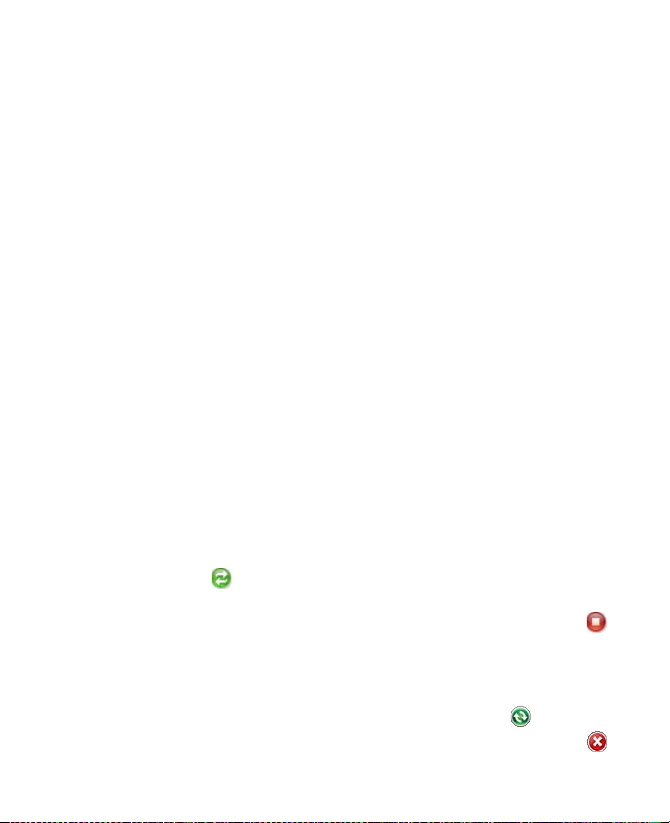
Синхронизация данных с компьютером 97
5. Нажмите Готово.
Пос ле завершения работы Мастера, программа ActiveSync начнет
автоматически синхронизировать информацию в коммуникаторе.
Обратите внимание, что после синхронизации на коммуникаторе появятся
сообщения электронной почты Outlook и другая информация.
5.4 Синхронизация с компьютером
Подключите коммуникатор к ПК с помощью кабеля USB или интерфейса
Bluetooth и выполните синхронизацию.
Запуск и остановка синхронизации
Синхронизацию можно запускать вручную с коммуникатора или ПК.
С коммуникатора
• Нажмите Пуск > Программы > ActiveSync и затем нажмите
Синхр.
Чтобы прервать процесс синхронизации, нажмите Стоп.
Совет Чтобы полностью удалить связь с определенным ПК, сначала отсоедините
коммуникатор от этого ПК. В программе ActiveSync на коммуникаторе
нажмите Меню > Параметры, нажмите по имени компьютера, а затем
нажмите Удалить.
Из приложения “Центр устройств Windows Mobile”
1. Нажмите Пуск > Все программы > Центр устройств Windows
Mobile.
2. Нажмите в нижнем левом углу экрана “Центр устройств Windows
Mobile”.
Чтобы остановить синхронизацию до ее завершения, нажмите .
Из программы ActiveSync на ПК
При подключении коммуникатора к ПК на компьютере автоматически
запускается программа ActiveSync и выполняется синхронизация.
• Чтобы запустить синхронизацию вручную, нажмите .
• Чтобы остановить синхронизацию до ее завершения, нажмите .
Page 98

98 Синхронизация данных с компьютером
Изменение синхронизируемых данных
Можно изменить типы синхронизируемых данных и объем данных,
которые синхронизируются между коммуникатором и ПК, для каждого
типа. Чтобы изменить параметры синхронизации на коммуникаторе,
выполните описанные ниже действия.
Примечание Перед изменением параметров синхронизации на коммуникаторе
отключите его от настольного ПК.
1. На коммуникаторе на экране ActiveSync выберите Меню >
Параметры.
2. Установите флажки для тех элементов, которые хотите
синхронизировать. Если не удается установить флажок в ячейке,
то вам, вероятно, нужно снять флажок в ячейке этого типа
информации в другом месте списка.
3. Чтобы изменить параметры синхронизации для определенного
типа данных, например Электронная почта, выберите тип данных
и нажмите Настройка.
После этого можно настроить ограничение объема для загрузки,
указать интервал загрузки данных и выполнить другие действия.
Примечания • Некоторые типы данных, такие как "Избранное", "Файлы" и
"Мультимедиа", нельзя выбрать на экране параметров ActiveSync
на коммуникаторе. Их флажки можно установить или снять в
приложении "Центр устройств Windows Mobile" или ActiveSync
на компьютере.
• Компьютер может быть связан для синхронизации с несколькими
различными устройствами Windows Mobile, однако, коммуникатор
может име ть связь для синхр ониза ции максиму м с двум я
компьютерами. Чтобы обеспечить правильную синхронизацию
с обоими компьютерами, на втором компьютере настройте такие
же параметры синхронизации, что и на первом.
• П очту O utlook можно синх рони зиро вать то лько с одни м
компьютером.
Page 99

Синхронизация данных с компьютером 99
Устранение неполадок с подключением для
синхронизации
Когда ПК подключен к Интернету или локальной сети, в некоторых случаях
ПК может разорвать подключение к коммуникатору для использования
подключения к Интернету или к локальной сети.
В этом случае выберите Пуск > Настройка > вкладка Подключения >
От USB к ПК и снимите флажок в поле Включить режим расширенных
сетевых возможностей. В результате этого ПК будет использовать
последовательное USB-подключение к устройству.
При использовании последовательного USB-подключения на экране
“Сегодня” отображается значок От USB к ПК ( ).
5.5 Синхронизация через Bluetooth
Можно подключать коммуникатор к ПК и выполнять синхронизацию
через Bluetooth.
Синхронизация с ПК через Bluetooth
1. Настройте приложение “Центр устройств Windows Mobile” или
ActiveSync на ПК для синхронизации через Bluetooth. Инструкции
см. в Справке программы.
2. В программе ActiveSync, установленной в коммуникаторе, нажмите
Пуск > Программы > ActiveSync.
3. Убедитесь, что функция Bluetooth включена на коммуникаторе
и компьютере и находится в видимом режиме. Более подробные
сведения см. в разделе “Bluetooth” в главе 10.
4. Выберите Меню > Подключение - Bluetooth. Убедитесь, что
функция Bluetooth включена на коммуникаторе и компьютере и
находится в видимом режиме.
5. При первом подключении коммуникатора к ПК через Bluetooth
запустите мастер настройки Bluetooth в коммуникаторе и
установите связь между коммуникатором и ПК. Подробные
сведения о том, как установить связь Bluetooth, см. в разделе
“Сопряжение Bluetooth” в главе 10.
Page 100

100 Синхронизация данных с компьютером
Примечание • Если подключение Bluetooth не используется, рекомендуется
вы кл ючи ть э ту фу нкци ю, чт обы не рас ход оват ь зар яд
аккумулятора.
• Для подключения коммуникатора к компьютеру и синхронизации
ме жду ним и чере з Bl uetoo th ком пью тер д олж ен име ть
встроенный интерфейс Bluetooth или адаптер Bluetooth.
5.6 Синхронизация музыки и видео
Если хотите взять с собой в дорогу музыкальные и другие цифровые
записи, то в вашем компьютере настройте программу Проигрыватель
Mi crosof t® Windows Media® на компьютере для синх рониза ции
музыкальных и видеофайлов с вашим устройством.
Все параметры синхронизации мультимедийных данных долж ны
настраиваться в программе Проигрыватель Windows Media, за исключением
выбора типов мультимедийных данных для синхронизации. Прежде
чем синхронизировать эти мультимедийные данные, нужно сделать
следующее:
• Установите на ПК программу Проигрыватель Windows Media 11.
(Программа Проигрыватель Windows Media 11 работает только с
Windows XP или более новыми версиями).
• Подключите коммуникатор к ПК при помощи кабеля USB.
Если коммуникатор уже подключен через Bluetooth, то перед
синхронизацией надо разорвать это подключение.
• Установите связь для синхронизации между коммуникатором и
проигрывателем Windows Media® Player на ПК.
Дополнительные сведения о работе с программой Проигрыватель
Windows Media® Mobile см. в Главе 11.
